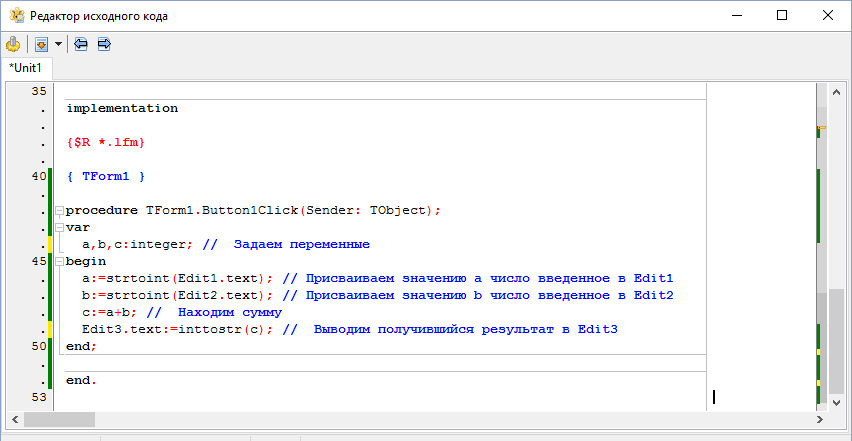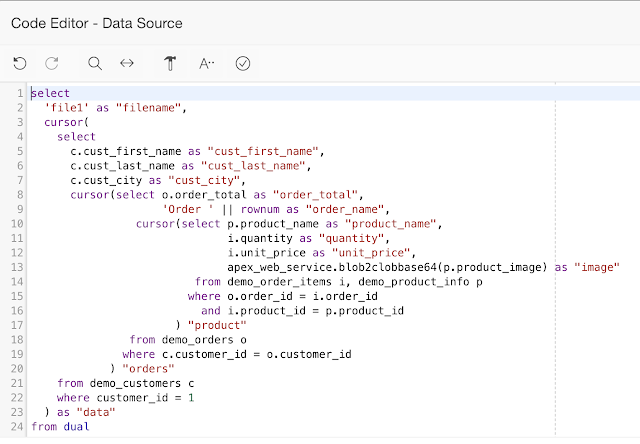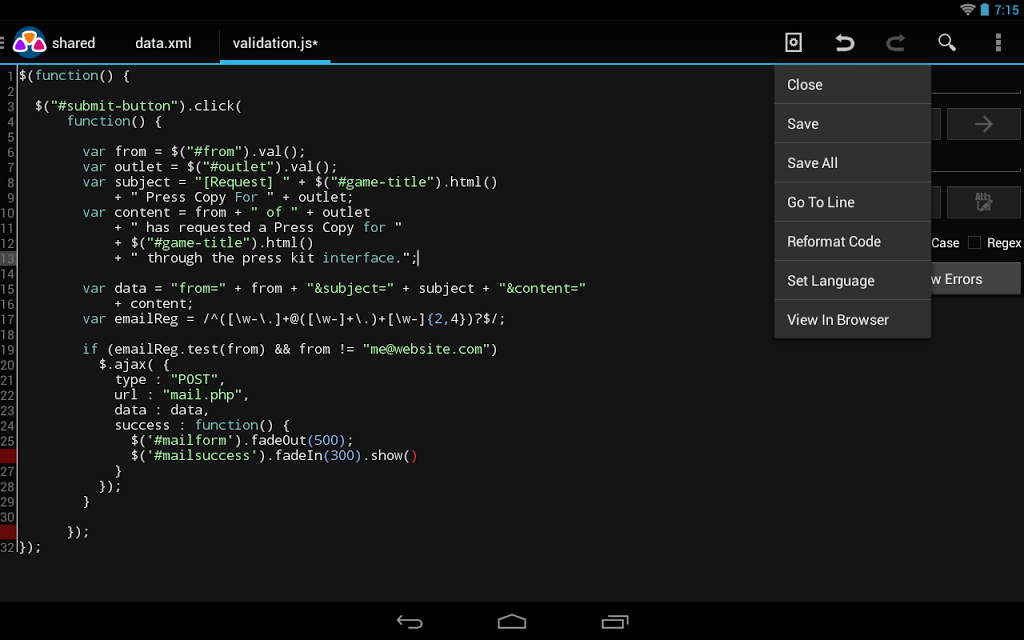6 популярных бесплатных редакторов кода для программистов
Текст на основе статьи Вики Сингха Рао «Top 5 Popular Free Source Code Editors For Programmers».
Редактор кода это программа, специально созданная для редактирования исходного кода компьютерных программ. Это может быть отдельное приложение или часть любой IDE или браузера. Для программиста это самый важный инструмент, поскольку редактирование кода это его основное занятие.
Давайте рассмотрим шесть самых популярных редакторов 2018 года.
1. Visual Studio Code
VS Code среди самых популярных редакторов самый «молодой». Впервые он вышел 29 апреля 2015 года. Имеет открытый исходный код. Разработан этот редактор компанией Microsoft.
Взлет VS Code был поистине потрясающим: согласно данным опроса Stack Overflow в 2018 году этот редактор стал самым популярным инструментом разработчиков (им пользуются 34,9% участников опроса). А ведь еще в 2016 году он занимал 13-е место.
Этот редактор кода поддерживает множество языков программирования. Его функционал расширяется с помощью плагинов, благодаря чему вы можете настроить программу для своих нужд. Одной из «изюминок» программы является технология автодополнения IntelliSense.
Его функционал расширяется с помощью плагинов, благодаря чему вы можете настроить программу для своих нужд. Одной из «изюминок» программы является технология автодополнения IntelliSense.
Платформы: macOS, Windows и Linux.
2. Atom
Atom, вышедший в свет 26 февраля 2014 года, изначально был разработан GitHub. Это бесплатный текстовый редактор с открытым исходным кодом для macOS, Linux и Microsoft Windows.
Десктопное приложение создано с использованием веб-технологий. Большая часть его расширений имеют бесплатные лицензии: они создаются и поддерживаются сообществом.
Платформы: OSX, Windows, Linux.
3. Brackets
Brackets был создан Adobe Systems. Этот редактор также имеет открытый исходный код. Он написан на HTML, CSS и JavaScript и ориентирован на веб-разработку. Brackets был выпущен под лицензией MIT и в настоящее время поддерживается на GitHub.
Впервые Brackets увидел свет 4 ноября 2014 года. Это кросс-платформенный редактор, его можно скачать для Mac, Windows и Linux. Доступен он на 38 языках.
Доступен он на 38 языках.
Платформы: Mac, Windows и Linux
В последнем обновлении были представлены новые свойства Brackets, такие как пользовательские комбинации горячих клавиш и более аккуратное автодополнение в JavaScript. Больше того, Brackets в основном нацелен на разработку на JavaScript, CSS и HTML.
В релизе версии 1.0 Adobe анонсировала функцию извлечения информации из PSD-файлов для удобства написания кода на CSS. Но в июне 2016 года эту функцию исключили «в связи с низким уровнем использования». Extract все еще доступна через Photoshop и Dreamweaver, которые являются частью платного сервиса Adobe Creative Cloud. Последняя версия Brackets – 1.12.
4. VIM
VIM (название происходит от слов vi improved – «улучшенный vi») впервые был выпущен 2 ноября 1991 года. Это клон текстового редактора для Unix – vi, написанного Биллом Джоем. Улучшенную версию написал Брам Моленар. Он взял за основу исходный код порта Stevie (клона vi) для Amiga.
VIM может использоваться как в качестве редактора командной строки, так и в виде отдельного приложения в графическом пользовательском интерфейсе. Это бесплатное ПО с открытым исходным кодом. Редактор выпущен под лицензией, включающей некоторые оговорки относительно благотворительности. Создатели предлагают насладиться их творением и подумать о взносах в пользу детей Уганды. Эта лицензия совместима с GNU General Public License благодаря специальному пункту, который разрешает распространение и изменение копий «под лицензией GNU GPL версии 2 или более поздней».
Это бесплатное ПО с открытым исходным кодом. Редактор выпущен под лицензией, включающей некоторые оговорки относительно благотворительности. Создатели предлагают насладиться их творением и подумать о взносах в пользу детей Уганды. Эта лицензия совместима с GNU General Public License благодаря специальному пункту, который разрешает распространение и изменение копий «под лицензией GNU GPL версии 2 или более поздней».
VIM доступен на многих языках, включая русский.
Платформы: Unix, Linux, MS-DOS, MS-Windows и Macintosh.
5. Notepad++
Notepad++ разработал Дон Хо, первый выпуск состоялся в ноябре 2003 года. Это текстовый редактор для программистов. Он поддерживает редактирование в разных вкладках, благодаря чему можно работать со многими файлами в одном окне.
Название проекта происходит от инкрементного оператора С.
Notepad++ доступен на 84 языках, включая русский. Выпускается под лицензией GNU General Public License 2 версии.
Редактор кода Notepad++ распространяется бесплатно.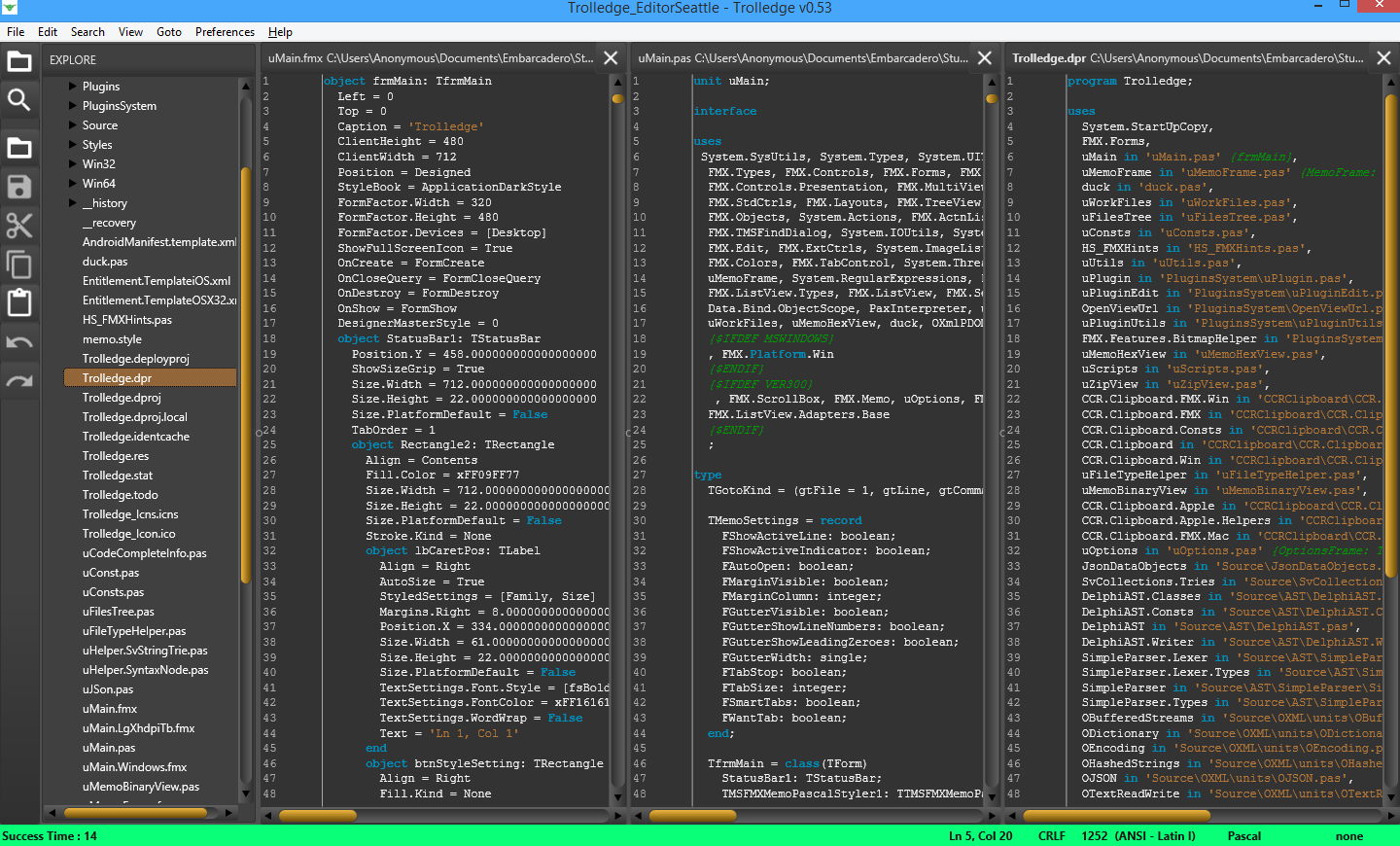 Сначала этот проект был размещен на SourceForge.net, откуда его скачали больше 28 млн. раз. Он дважды получал звание «Лучшего инструмента разработчика» в SourceForge Community Choice.
Сначала этот проект был размещен на SourceForge.net, откуда его скачали больше 28 млн. раз. Он дважды получал звание «Лучшего инструмента разработчика» в SourceForge Community Choice.
В этой программе используется компонент редактирования Scintilla.
6. Sublime Text
Первый выпуск Sublime Text состоялся 18 января 2008 года. Это кросс-платформенный редактор. Он не относится к свободно распространяемым, хотя имеет открытый исходный код. Разработали его Джон Скиннер и Уилл Бонд.
Sublime Text поддерживает многие языки программирования и разметки. Функционал редактора можно расширить с помощью плагинов, которые обычно создаются и поддерживаются сообществом под лицензиями бесплатного ПО.
Этот редактор был написан на C++ и Python.
Платформы: Linux, Mac, Microsoft Windows.
GitHub «убил» популярный бесплатный редактор кода, чтобы дать дорогу продукту Microsoft
ПО Свободное ПО Бизнес Техника Облака
|
Поделиться
 будет прекращена разработка бесплатного редактора кода Github Atom. Назначенный CEO Github после покупки сервиса корпорацией Microsoft в 2018 г. в прошлом крайне положительно отзывался о проекте и обещал, что тот будет жить и развиваться. Однако теперь, когда топ-менеджер покинул Microsoft, Github намерен сфокусировать свое внимание на более популярном и перспективном открытом редакторе Microsoft Visual Studio Code, имеющем общую кодовую базу с Atom, и облачном сервисе Codespaces.
будет прекращена разработка бесплатного редактора кода Github Atom. Назначенный CEO Github после покупки сервиса корпорацией Microsoft в 2018 г. в прошлом крайне положительно отзывался о проекте и обещал, что тот будет жить и развиваться. Однако теперь, когда топ-менеджер покинул Microsoft, Github намерен сфокусировать свое внимание на более популярном и перспективном открытом редакторе Microsoft Visual Studio Code, имеющем общую кодовую базу с Atom, и облачном сервисе Codespaces.Прощай, Atom!
Принадлежащий Microsoft сервис Github объявил о прекращении разработки бесплатного текстового редактора с подсветкой синтаксиса Atom. Популярный хостинг ИТ-проектов мотивирует свое решение снижением интереса к проекту со стороны сообщества, а также стремлением сосредоточиться на развитии облачных инструментов разработки, таких как Codespaces и Microsoft Visual Studio Code.
Согласно заявлению разработчиков, опубликованному в блоге Github, проекту Atom осталось жить около полугода.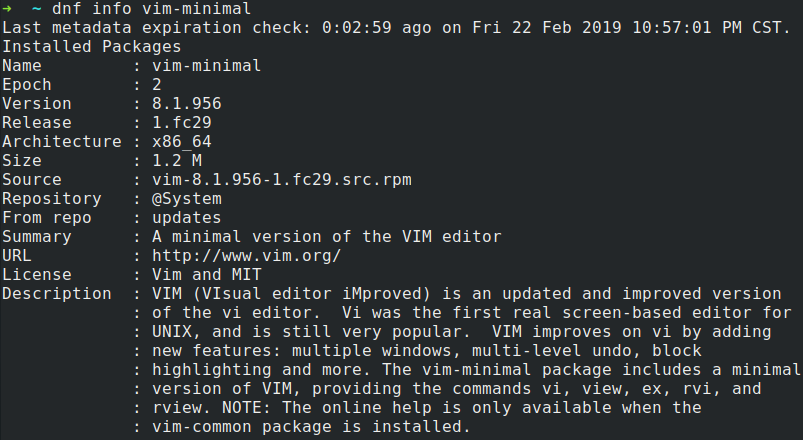 Окончательно его поддержка будет прекращена 15 декабря 2022 г. В этот день репозиторий с кодом Atom и другие связанные с ним репозитории будут отправлены в архив. Github обещает всячески способствовать безболезненному переходу на другие решения, в частности, напоминать о предстоящей кончине редактора его пользователям по различным каналам связи.
Окончательно его поддержка будет прекращена 15 декабря 2022 г. В этот день репозиторий с кодом Atom и другие связанные с ним репозитории будут отправлены в архив. Github обещает всячески способствовать безболезненному переходу на другие решения, в частности, напоминать о предстоящей кончине редактора его пользователям по различным каналам связи.
Развитие Atom существенно замедлилось в последние несколько лет, говорится в сообщении Github. Редактор практически перестал получать обновления функциональности. Разработчики сосредоточились на выпуске патчей безопасности. По данным официального сайта проекта, последний релиз Atom (версия 1.60.0) датируется 8 марта 2022 г.
Что такое Atom
Atom – бесплатный текстовый редактор с открытым исходным кодом, который свободно распространяется на условиях лицензии MIT с 2014 г. Отличается кроссплатформенностью – работает в операционных системах семейств Linux, macOS и Windows. Поддерживает расширения (плагины), написанные на языках программирования JavaScript и CoffeeScript.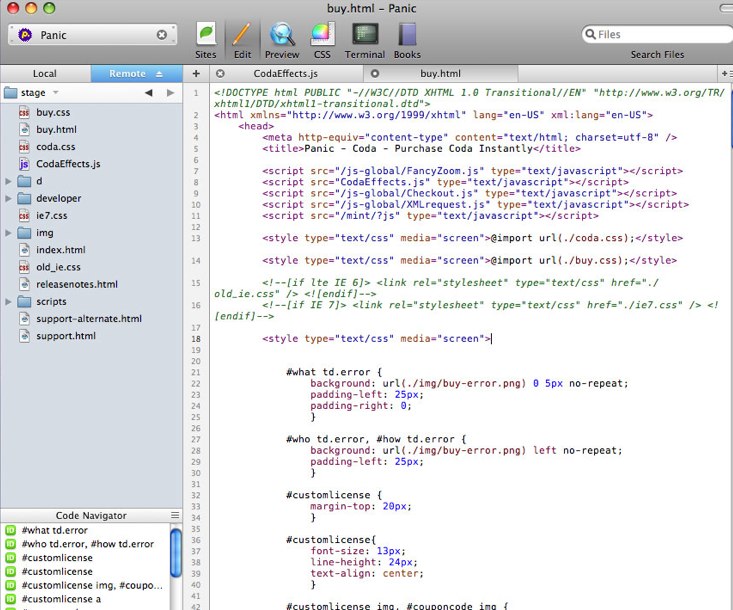
Редактор опирается на фреймворк Electron (ранее – Atom Shell) для построения десктопных приложений с использованием веб-технологий (HTML, CSS, JavaScript и др.). Работу бэкенда обеспечивает платформа Node.js, за отрисовку элементов интерфейса отвечают библиотеки рендеринга Chromium (свободная версия Google Chrome).
Electron был разработан Github специально под Atom. Однако в дальнейшем на его основе был построен целый ряд популярных продуктов, в том числе «легкий» редактор кода Microsoft Visual Studio Code, перейти на который в качестве альтернативы «умирающему» Atom предлагает команда Github.
Кроме того, Electron используют весьма успешные коммерческие продукты: бизнес-мессенджер Slack, приобретенный Salesforce в конце 2020 г. за почти $28 млрд; популярный среди любителей онлайн-игр мессенджер Discord и еще один инструмент корпоративных коммуникаций – Microsoft Teams.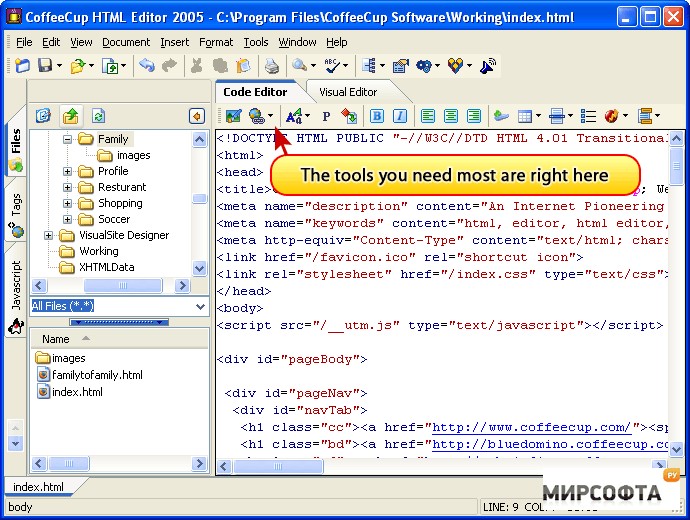
Github: не велика потеря
В Github считают, что прекращение развития Atom не окажет существенного влияния на состояние экосистемы Github.
«API Github продолжит работать, что позволит обеспечить интеграцию сервиса с тысячами других продуктов», – заявил в разговоре с изданием The Register представитель сервиса. Он также отметил, что на рынке представлено множество сильных альтернатив редактору, подчеркнув колоссальный успех Visual Studio Code.
The Register считает, что Atom будет востребован и после прекращения его поддержки разработчиками. Поскольку код проекта открыт, нельзя исключать вероятность появления форков (самостоятельных ответвлений), которые продолжат развиваться независимо от Github силами сообщества.
Обещано «не убивать»
В июне 2018 г., когда Github перешел под крыло Microsoft, на должность главного исполнительного директора сервиса был назначен тогдашний вице-президент корпорации из Редмонда и основатель компании Xamarin Нэт Фридман (Nat Friedman).
Искусственный интеллект помог сохранить редкий язык
Инновации для промышленности
Как отмечает The Register, после завершения сделки Фридман в рамках сессии ответов на вопросы посетителей популярного ресурса Reddit заверил пользователей Atom в том, что в составе Microsoft Github продолжит развивать редактор параллельно работе над Visual Studio Code (VS Code).
«Atom – это фантастический редактор со здоровым сообществом, толпой обожателей, отличным дизайном и прекрасными перспективами в области совместной работы, – заявил Фридман. – В Microsoft мы пользуемся всеми возможными редакторами: от Atom до VS Code, от Sublime до Vim. Мы хотим, чтобы разработчики сами выбирали редакторы для работы с Github по своему усмотрению. Поэтому мы продолжим развивать и поддерживать как Atom, так и VS Code».
Когда спросить уже не с кого
Нэт Фридман покинул Github и Microsoft в ноябре 2021 г., объяснив свое решение желанием «вернуться к корням», вероятно, подразумевая под этим намерение заняться бизнесом.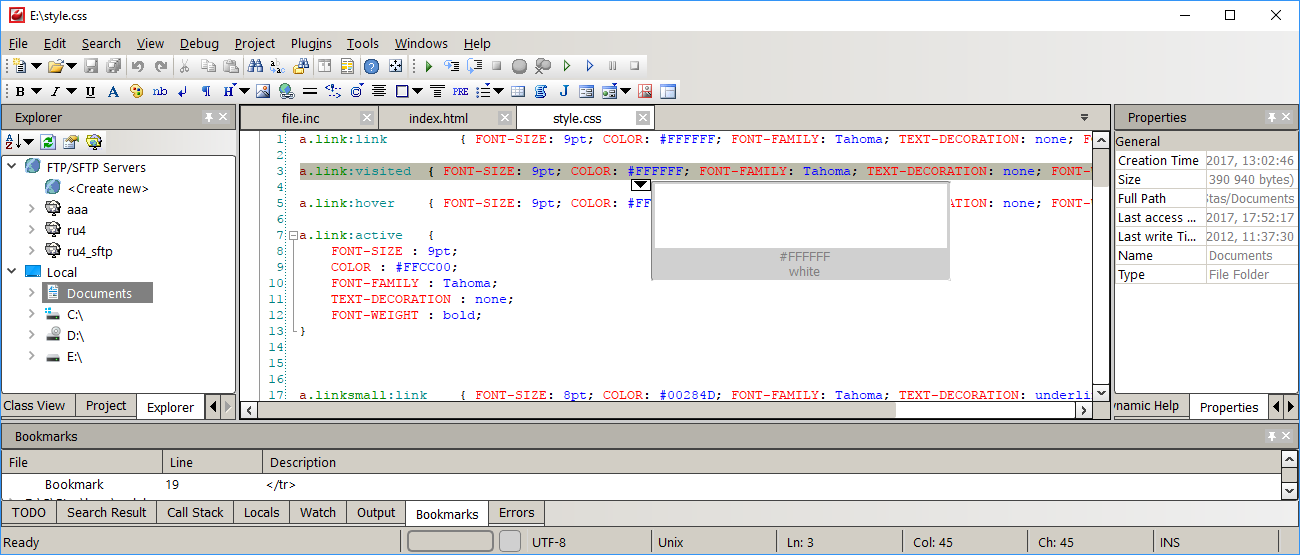 За ним последовал Мигель де Икаса (Miguel de Icaza), автор открытых проектов GNOME, Midnigt Commander и Mono.
За ним последовал Мигель де Икаса (Miguel de Icaza), автор открытых проектов GNOME, Midnigt Commander и Mono.
В своем прощальном обращении, опубликованном в блоге Github, Фридман не преминул похвастаться достижениями сервиса в период своего пребывания на посту CEO. Он, в частности, рассказал про облачную среду Codespaces и виртуального помощника программиста Copilot, запущенные при его участии. Редактор Atom упоминания не удостоился.
Антон Смирнов, AI Cloud: Магия ИИ начинается там, где серверы объединяются в «команды»
Искусственный интеллект
Облачную среду программирования для совместной разработки Codespaces Github запустила в августе 2021 г. Она включает Visual Studio Code, Copilot, функциональность управления версиями и т. п.
Сервис рассчитан на корпоративных клиентов и доступен в рамках планов Team и Enterprise. Оплата за его использование посекундная, тариф зависит от вычислительной мощности арендуемой виртуальной машины.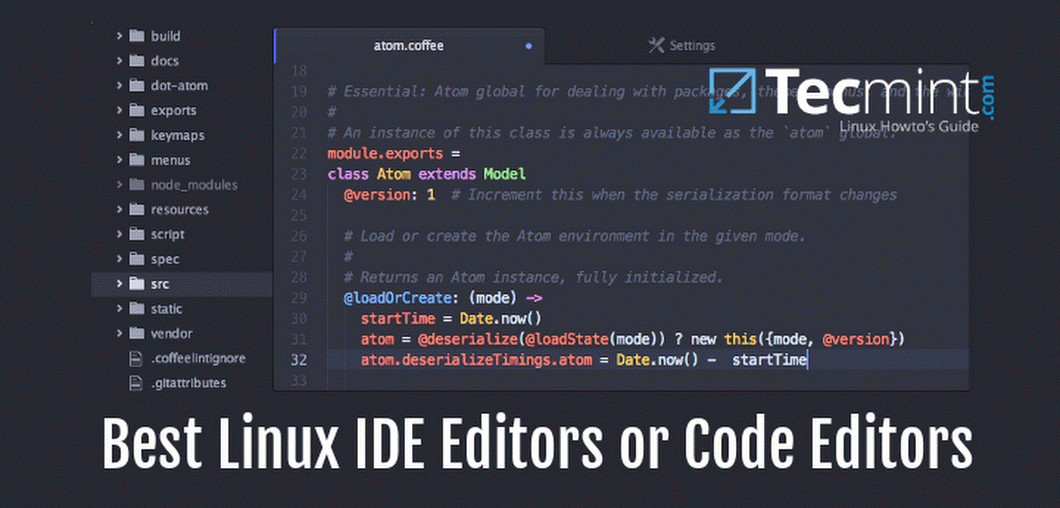
- Бесплатный фотошоп: лучшие программы для обработки фото онлайн
Дмитрий Степанов
22 популярных редакторов кода в 2022
Alla Rud 08.05.2020 12.01.2022 26574 на прочтение 11 минут
Текстовые редакторы или так называемые редакторы кода являются важным инструментом для веб-разработчиков. Современные текстовые редакторы предоставляют множество инструментов и функций, которые помогут подправить код, обладают подсветкой синтаксиса для нескольких языков, включают встроенные загрузки файлов, отчеты об ошибках, поиск и замену и многое другое.
Если вы веб-разработчик или владелец сайта, которому необходимо внести несколько быстрых изменений в шаблон, вы по достоинству оцените полезность текстовых редакторов. В этом обзоре мы подобрали популярные редакторы кода, которые актуальны в 2022 году.
В этом обзоре мы подобрали популярные редакторы кода, которые актуальны в 2022 году.
1. TextPad
(бесплатная версия/платная $ 27)
Поддерживается на платформе: Windows.
TextPad — это гибкий текстовый редактор для Windows, который имеет встроенный файловый менеджер, механизм поиска и замены, запись макросов с помощью нажатия клавиш. Доступно перетаскивание и редактирование между файлами, что также отлично работает с большими файлами. Для пользователей доступна бесплатная загрузка TextPad для ознакомления, но разработчики просят обновить данную версию за 27 долларов, если вы решите продолжить его использование.
2. Atom
(бесплатная версия)
Поддерживается на платформе: Windows, Mac, Linux
Atom — это текстовый редактор с открытым исходным кодом, который доступен для нескольких платформ, бесплатный для использования. Atom позволяет работать с Git и GitHub непосредственно в редакторе, включает умное автозаполнение.
3. Sublime Text
(бесплатная версия / платная за $ 80)
Поддерживается на платформе: Windows, Mac, Linux
Sublime Text — великолепный многоплатформенный текстовый редактор, в котором есть большое количество полезных команд для повышения эффективности. Он может быть использован для поиска кода в файлах в считанные секунды. Sublime имеет специальный менеджер пакетов, который поможет вам установить тысячи пакетов, созданных сообществом, чтобы добавить больше возможностей. Многооконный редактор также поддерживается. Sublime Text можно скачать бесплатно. Премиум-лицензия стоит 80 дол. и с трехлетним обновлением.
4. Espresso
(бесплатная пробная версия / $ 99)
Поддерживается на платформе: Mac
Espresso — это универсальный редактор кода для Mac, который поддерживает пользовательские фрагменты кода, многофайловое редактирование и рабочи области с вкладками. Инструменты редактирования CSS также доступны. Приложение доступно за 99 дол.
Инструменты редактирования CSS также доступны. Приложение доступно за 99 дол.
Десятки расширений плагинов и синтаксических тем доступны, чтобы помочь вам добавить функциональность и улучшить внешний вид приложения.
5. Vim
(бесплатная версия)
Поддерживается на платформе: Windows, Mac, Linux, Unix, iOS, Android
Разработанный на основе популярного редактора ST Atari ST, Vim представляет собой гибкий текстовый редактор с открытым исходным кодом, который имеет 12 различных режимов редактирования. Это включает в себя визуальный режим, который выделяет область текста, режим командной строки и простой режим.Поддерживаются сотни языков программирования и доступно большое количество расширений плагинов, которые расширяют функциональность. Базовые команды программы в предыдущей статье.
6. Visual Studio Code
(бесплатная версия)
Поддерживается на платформе: Windows, Mac, Linux
Редактор кода Visual Studio от Microsoft — это стильный многоплатформенный и бесплатный текстовый редактор.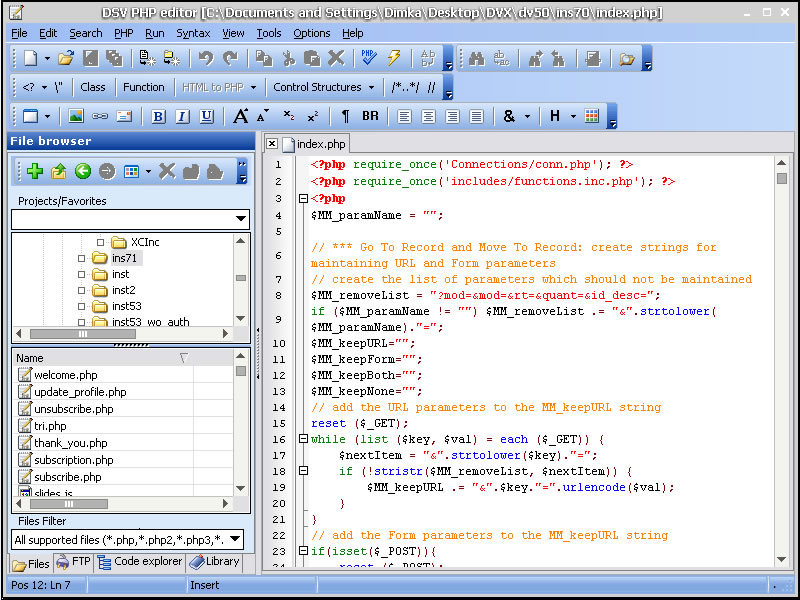 Он имеет автозаполнение, подсветку синтаксиса и отладку. Также доступно несколько расширений, позволяющих добавлять новые языки, темы и инструменты.
Он имеет автозаполнение, подсветку синтаксиса и отладку. Также доступно несколько расширений, позволяющих добавлять новые языки, темы и инструменты.
Команды Git встроены в редактор, чтобы вы могли отправлять запросы.
7. Brackets
(бесплатная версия)
Поддерживается на платформе: Windows, Mac, Linux
Brackets — это текстовый редактор с открытым исходным кодом, который имеет встроенное редактирование, предварительный просмотр в реальном времени, быстрое редактирование и выделение в реальном времени. Доступно множество расширений, которые добавляют такие функции, как отступы, интеграция с Git, проверка W3C и форматирование JavaScript, HTML и CSS.
8. Coda
(стоимость $99)
Поддерживается на платформе: Mac
Разработанный для пользователей Mac, Coda — это полезный текстовый редактор, который имеет встроенный файл и менеджер SSH.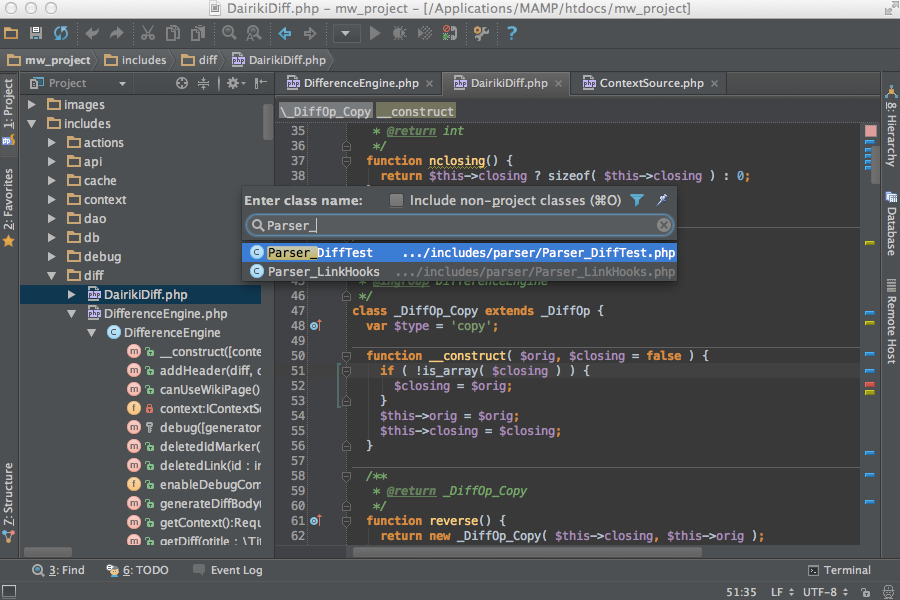 Он имеет красочную подсветку синтаксиса, переопределение CSS и расширенную синхронизацию между устройствами. Пользователи MacBook Pro также могут переключаться между редактором и режимом предварительного просмотра, используя сенсорную панель своего ноутбука.
Он имеет красочную подсветку синтаксиса, переопределение CSS и расширенную синхронизацию между устройствами. Пользователи MacBook Pro также могут переключаться между редактором и режимом предварительного просмотра, используя сенсорную панель своего ноутбука.
(бесплатная версия/ платная $79.95 в год)
Поддерживается на платформе: Windows, Mac, Linux
UltraEdit — это многоплатформенный текстовый редактор со встроенными менеджерами FTP, SSH и Telnet. Редактор был разработан для работы с дисплеями с высоким разрешением. 30-дневная бесплатная пробная версия доступна для UltraEdit. По истечении пробного периода он стоит 79,95 дол. в год.
10. Codeshar
e(бесплатная версия)
Codeshare — это бесплатный онлайн редактор, который позволяет вам писать, редактировать и делиться кодом с друзьями и коллегами. Его можно использовать для обучения других пользователей и обмена данными. Многие компании также используют инструмент для постановки задач стажерам.
Многие компании также используют инструмент для постановки задач стажерам.
11. CoffeeCup
(бесплатная / платная $29)
Поддерживается на платформе: Windows
CoffeeCup — это популярный HTML-редактор для Windows, имеющий большую библиотеку компонентов и встроенный инструмент проверки разметки W3C.Панель предварительного просмотра с разделенным экраном позволяет увидеть, что сгенерирует ваш код HTML и CSS. Существует также вкладка тегов, которая содержит ссылки на (X) теги HTML, PHP и CSS.
Доступна бесплатная версия CoffeeCup с ограниченным количеством функций, полная версия продается по цене 29 дол.
12. Komodo Edit & Komodo IDE(бесплатная версия)
Поддерживается на платформе: Windows, Mac, Linux
Komodo Edit — это бесплатный текстовый редактор с функцией автозаполнения, скинами и наборами иконок, а также трекером изменений.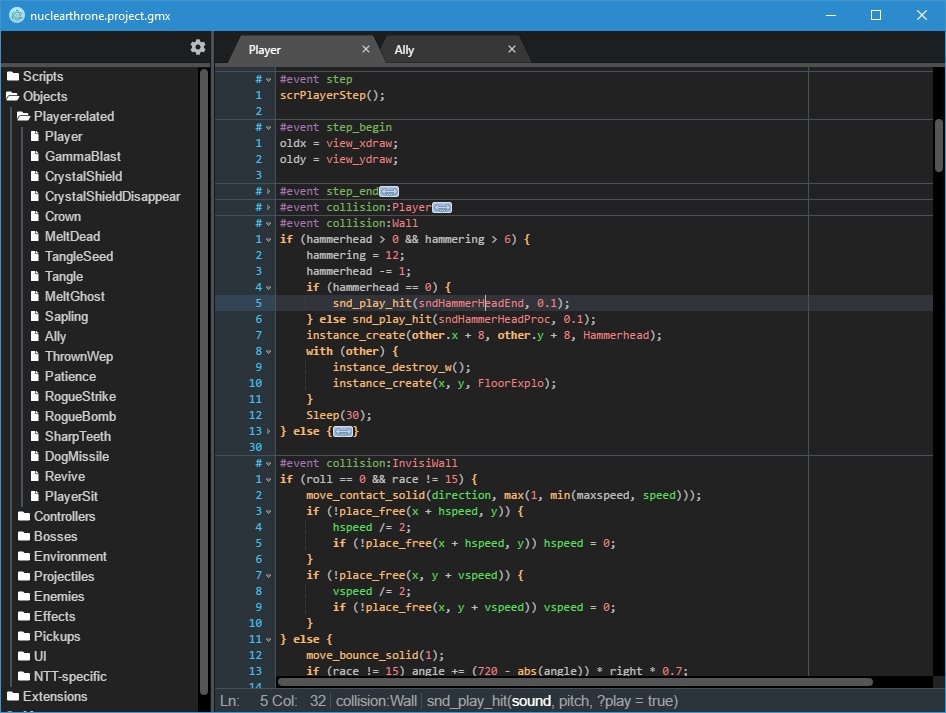 Komodo IDE — превосходная альтернатива от тех же разработчиков, которая имеет визуальный отладчик, контроль версий, управление рабочими процессами, подсветку синтаксиса и множество дополнений для расширения функциональности.
Komodo IDE — превосходная альтернатива от тех же разработчиков, которая имеет визуальный отладчик, контроль версий, управление рабочими процессами, подсветку синтаксиса и множество дополнений для расширения функциональности.
13. CodePen
(бесплатная версия / платная $8 в месяц)
CodePen — одно из крупнейших онлайн-сообществ по программированию. Бесплатный онлайн-инструмент для создания кода позволяет пользователям обмениваться и тестировать фрагменты кода HTML, CSS и JavaScript. Текстовый редактор CodePen выглядит великолепно, подсвечивает синтаксический код многими цветами.
Большинство функций CodePen бесплатны, однако доступны премиальные планы от 8 долларов в месяц, которые удаляют рекламу и добавляют такие функции, как просмотр в реальном времени и неограниченное встраивание тем с помощью пользовательского CSS.
14. Codeanywhere
(бесплатная версия/платная за $2.50 в месяц)
Codeanywhere — это облачное решение для редактирования и совместного использования кода, которое позволяет удаленно редактировать код, а также перемещать и копировать файлы и папки через FTP, Google Drive, Dropbox и другие.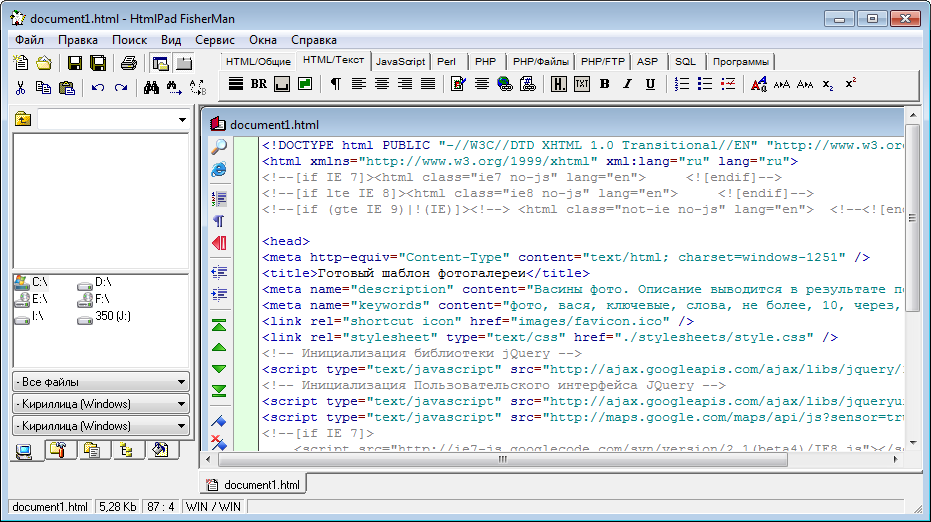 Текстовый редактор имеет подсветку синтаксиса для более чем 75 языков программирования и разделенные панели, режим сетки, несколько курсоров и настраиваемые темы. Он также поддерживает ревизии файлов и имеет встроенную консоль.
Текстовый редактор имеет подсветку синтаксиса для более чем 75 языков программирования и разделенные панели, режим сетки, несколько курсоров и настраиваемые темы. Он также поддерживает ревизии файлов и имеет встроенную консоль.
Текстовый редактор имеет подсветку синтаксиса для более чем 75 языков программирования!
15. Notepad++
(бесплатная версия)
Поддерживается на платформе: Windows
Notepad ++ — это текстовый редактор Windows с открытым исходным кодом, который предлагает подсветку синтаксиса, создание сценариев, автозаполнение, запись макросов и др. Доступно более 140 расширений плагинов, которые позволяют добавлять такие функции, как проверка W3C, сортировка текста и обработка цитат. Приложение можно загрузить бесплатно.
16. Spacemacs
(бесплатная версия)
Поддерживается на платформе: Windows, Mac, Linux, Unix
Spacemacs предназначен не только для пользователей Apple. Это многоплатформенное решение для редактирования текста, объединяющее инструменты Emacs и Vim. Приложение имеет графический интерфейс и пользовательский интерфейс командной строки и привязки клавиш. Существует также множество расширений, созданных сообществом, которые добавляют функциональность. Поскольку Spacemacs является открытым исходным кодом, его можно загрузить бесплатно.
Это многоплатформенное решение для редактирования текста, объединяющее инструменты Emacs и Vim. Приложение имеет графический интерфейс и пользовательский интерфейс командной строки и привязки клавиш. Существует также множество расширений, созданных сообществом, которые добавляют функциональность. Поскольку Spacemacs является открытым исходным кодом, его можно загрузить бесплатно.
17. PhpStorm
(бесплатная версия /платная за $199 в год)
Поддерживается на платформе: Windows, Mac, Linux
PhpStorm — это текстовый редактор премиум-класса, который обеспечивает анализ кода и предотвращение ошибок для языков программирования, таких как PHP, HTML, CSS, JavaScript и других языков. Он хорошо работает с современными системами управления контентом, такими как Drupal, WordPress, Magento и Joomla, и предлагает функции управление версиями, удаленное развертывание, инструменты командной строки и расширенную отладку.
18.
 GNU Emacs
GNU Emacs
(бесплатная версия)
Поддерживается на платформе: Windows, Mac, Linux
GNU Emacs — это многоплатформенный текстовый редактор с открытым исходным кодом, который предлагает подсветку синтаксиса и настраиваемый графический пользовательский интерфейс. Доступно большое количество пакетов плагинов, которые добавляют дополнительные функции: фрагменты кода, пользовательские темы и схемы HTML5. Вы можете скачать GNU Emacs бесплатно.
19. WebStorm (IDE)
WebStorm — редактор с открытым исходным кодом, который используется для JavaScript и TypeScript. WebStorm разработан компанией JetBrains. В программе обеспечена поддержка фреймворков JavaScript: Node.js, Angular.js, React.
ПО интегрировано с GitHub, всем файлам доступен рефакторинг. WebStorm постоянно обновляется и имеет много плагинов, работает на всех популярных ОС Windows, Linux и macOS.
Программа бесплатна, но иногда может быть замедленная работа и чрезмерное потребление памяти.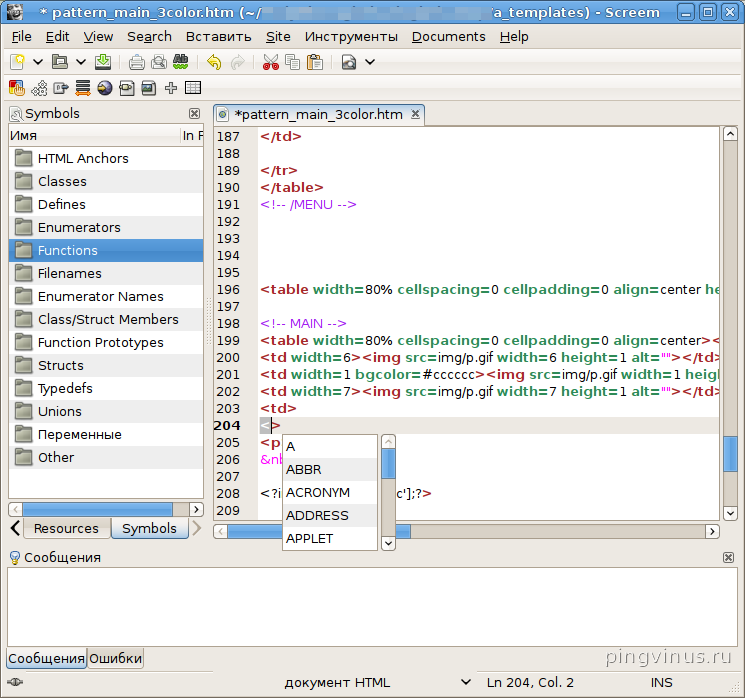
20. Eclipse (IDE)
Программа предназначена для разработке на Java, но все же имеет поддержку и других языков программирования. ПО настраивается с помощью плагинов, которые значительно расширяют функционал.
Плагинов действительно очень много, но на их установку требуется дополнительное время. Еклипс требовательный к ресурсам, многим пользователям интерфейс не нравится.
21. SCITE
Этот редактор разработан на базе Scintilla в том числе успешно используется для Mac. Программа бесплатна и обязательно пригодится в процессе редактирования кода. Среди основных преимуществ необходимо выделить гибкость настроек и легкий вес, удобный и понятный интерфейс и грамонтный синтаксис для большого количества языков программирования.
В целом редактор очень мощный и заслуживает внимания со стороны разработчиков в 2022 году:)
22. Pycharm (Jetbrains Ide)
Данный редактор очень любят разработчики на языке Python.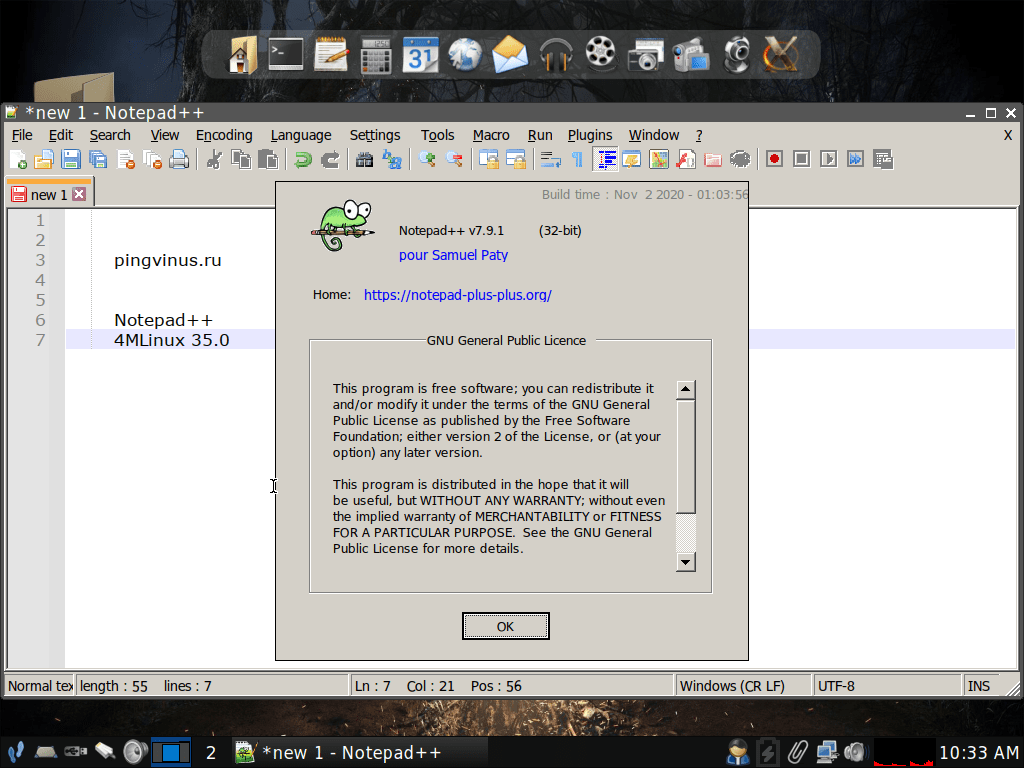 Второе название редактора — Jetbrains Ide. Редактор используется для работы с бекендом, а также для разработки приложений.
Второе название редактора — Jetbrains Ide. Редактор используется для работы с бекендом, а также для разработки приложений.
На практике у Jetbrains Ide много преимуществ, среди которых научные сценарии, возможность подключения сразу к нескольким базав, обновление и удаление плагинов по необходимости, online проверка, поиск по коду.
А какой текстовый редактор используете вы?
Visual Studio Code, август 2022 г.
Обновление 1.71.1 : обновление устраняет эту проблему безопасности.
Обновление 1.71.2 : обновление устраняет эти проблемы.
Загрузки: Windows: Пользовательская система ARM | Mac: универсальный 64-битный Arm64 | Linux: deb rpm tarball ARM snap
Добро пожаловать в выпуск Visual Studio Code от августа 2022 года. В августе многие инженеры VS Code уходят в отпуск, но в этой версии еще много обновлений, которые, мы надеемся, вам понравятся:
- Улучшения редактора слияния — Более легкий переход между текстовым редактором и редактором слияния.

- Расширенная поддержка кодеков — для отображения встроенного аудио и видео в записных книжках и веб-представлениях.
- Выбор переименования файла — Нажатие F2 выбирает имя файла, полное имя или расширение файла.
- Новый пользовательский интерфейс Code Action — быстрый поиск нужного Code Action.
- Обновления терминала — Интеграция оболочки для рыбы и Git Bash, новая плавная прокрутка.
- Вставка изображений ноутбука Jupyter — Вставка и предварительный просмотр файлов изображений в ячейки Markdown ноутбука.
- Прямые трансляции TypeScript — Посмотрите TS «Ускоренный курс» или «Советы и рекомендации» на YouTube.
- Расширение Live Preview — Live Preview теперь поддерживает многокорневые веб-проекты.
- Сообщение в блоге Markdown Language Server — Узнайте, как поддержка Markdown переместилась на Language Server.

Если вы хотите прочитать эти заметки о выпуске в Интернете, перейдите в раздел «Обновления» на сайте code.visualstudio.com.
Инсайдеры: Хотите попробовать новые функции как можно скорее? Вы можете загрузить ночную сборку Insiders и попробовать последние обновления, как только они станут доступны.
Workbench
Усовершенствования редактора слияния
Открытие редактора слияния из файлов с конфликтами
Файл, в котором есть конфликт, теперь автоматически отображает кнопку Открыть в редакторе слияния для перехода между текстовым редактором и редактором слияния.
Файл редактора слияния не изменяется при открытии
VS Code больше не изменяет файл результатов при его открытии в редакторе слияния (конфликтующие области были заменены базой). Вместо этого маркеры конфликта остаются в файле, но скрыты в представлении результатов. Флажки можно использовать для замены маркеров конфликта любой стороной, комбинацией обеих сторон или, сняв их, базой.
Флажки можно использовать для замены маркеров конфликта любой стороной, комбинацией обеих сторон или, сняв их, базой.
Восстановление старых декораторов конфликтов
Старые встроенные декораторы конфликтов больше не отключаются, поэтому редактор слияния и встроенный интерфейс можно использовать вместе. Когда откроется редактор слияния, вы можете получить предыдущий опыт одним щелчком на панели инструментов редактора:
Щелкнув тот же значок рядом с именем файла в представлении системы управления версиями, вы можете полностью пропустить редактор слияния.
Однако вы можете переключаться между новым и старым интерфейсом в любое время и даже использовать их параллельно:
Улучшения флажков
Теперь мы удостоверились, что флажки конфликта всегда видны, даже когда конфликт больше, чем окно просмотра. Цвета используются для выделения флажков необработанных конфликтов.
Усовершенствования алгоритма сравнения
Мы начали изучать альтернативные алгоритмы сравнения для улучшения качества конфликтов. Новый экспериментальный алгоритм сравнения можно включить со следующей настройкой:
Новый экспериментальный алгоритм сравнения можно включить со следующей настройкой:
"mergeEditor.diffAlgorithm": "experimental",
Этот новый алгоритм еще не оптимизирован для повышения производительности, но улучшает работу редактора слияния во многих крайних случаях.
Впереди
В этом выпуске мы сосредоточились на наиболее важных проблемах UX редактора слияния и исправили множество ошибок. Если вас все еще смущает новый редактор слияния, мы будем рады услышать от вас! Пожалуйста, создайте новую задачу в нашем репозитории, поделитесь снимком экрана и своим состоянием редактора слияния (используя Скопировать состояние редактора слияния как команду JSON ). Мы очень ценим все отзывы, которые мы получили до сих пор, и больше отзывов поможет нам сделать редактор слияния удобным для всех.
Наша будущая работа будет сосредоточена на отдельном базовом представлении, минимизации конфликтов, уточнении алгоритма сравнения и других улучшениях.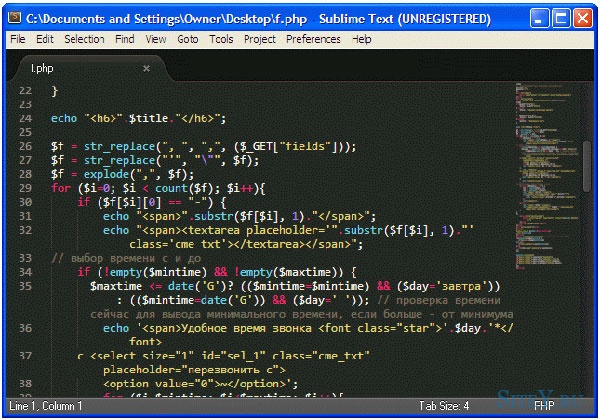
Поддержка кодеков FFmpeg
Общая библиотека FFmpeg, поставляемая как часть VS Code, ранее поддерживала только кодек FLAC . В этом выпуске библиотека была обновлена для поддержки следующего списка кодеков и контейнеров. Это позволит воспроизводить больше аудио- и видеофайлов с ноутбуков или с помощью расширений, встраивающих аудио- и видеофайлы в веб-представления.
- Ворбис
- Флак
- H.264
- ВП8
- WAV
- MP3
- Огг
Тема: FairyFloss (предварительная версия на vscode.dev)
Улучшения выбора переименования в Проводнике
расширение файла, чтобы обеспечить более гибкое взаимодействие только с клавиатурой.
Кнопки со скругленными углами
Мы обновили все наши кнопки, чтобы они имели слегка закругленный угол, чтобы лучше соответствовать эстетике нашего дизайна.
Тема: Материал Тема Palenight High Contrast
Наложение оконных элементов управления в Windows
В версии 1.68 VS Code принял функцию наложения оконных элементов управления от Electron за экспериментальным флагом и был отключен по умолчанию. Мы решили оставшиеся проблемы, связанные с этой функцией, влияющей на VS Code, что позволило нам включить ее по умолчанию для всех пользователей в Windows.
Функция наложения элементов управления Windows позволяет пользователям VS Code в Windows 11 выбирать макеты привязки для размещения VS Code на своем рабочем столе.
Просмотр в виде дерева Режим расширения
Параметр Workbench > Tree: Expand Mode ( workbench.tree.expandMode ), который определяет, будут ли узлы дерева расширяться при одиночном или двойном щелчке, теперь будет учитываться древовидные представления, созданные расширениями.
Редактор
Sticky Scroll
Липкая прокрутка показывает текущую область в верхней части окна просмотра. Эта функция больше не является экспериментальной и может быть включена в настройках с помощью editor.stickyScroll.enabled . Дальнейшие улучшения:
- Можно установить максимальное количество отображаемых строк с помощью параметра Editor > Sticky Scroll: Max Line Count (
editor.stickyScroll.maxLineCount). Максимум по умолчанию — 5 строк. - Вы можете использовать
Ctrl/Cmd + Щелчокв липкой прокрутке, чтобы перейти к определению.
Новый элемент управления Code Action
Мы полностью переработали элемент управления Code Action. Вместо простого меню действий кода теперь есть настраиваемый элемент управления, облегчающий поиск нужного действия кода:
Новый элемент управления также позволяет VS Code отображать дополнительную информацию. Например, теперь вы можете навести указатель мыши на отключенные действия кода, чтобы узнать, почему они отключены:
Например, теперь вы можете навести указатель мыши на отключенные действия кода, чтобы узнать, почему они отключены:
Вы также можете настроить сочетания клавиш, используемые для навигации по списку действий кода, изменив сочетания клавиш для следующих команд:
-
selectNextCodeAction -
выберитеPrevCodeAction -
acceptSelectedCodeAction
Новый пользовательский интерфейс с кодовым действием обеспечивает отличную основу для дальнейших улучшений UX. Обязательно сообщите нам, если у вас есть предложения!
Конфигурация предлагает соответствие
Новый параметр для настройки фильтрации IntelliSense. По умолчанию первый символ должен соответствовать началу слова, например, c должен соответствовать console или WebContext , но не соответствует description . Параметр editor. изменяет это поведение. Когда фильтрация отключена, учитывается любое совпадение — это приводит к большему количеству результатов, но фильтрация по-прежнему осуществляется по качеству совпадения. suggest.matchOnWordStartOnly
suggest.matchOnWordStartOnly
В коротком видео ниже вы можете увидеть, что когда matchOnWordStartOnly отключен, предложения для «dir» включают дополнительные элементы, такие как «mkdir» и «makedirs».
Управление исходным кодом
Улучшения кнопки действия фиксации
Пользователи могут глобально управлять вторичным действием (например, pull , sync ), которое выполняется после успешной операции фиксации с помощью параметра git.postCommit1Command git.postCommit1Command git.postCommit1Command . На этом этапе мы добавили новый параметр git.rememberPostCommitCommand 9.0113, который можно включить для запоминания последнего выполненного вторичного действия для каждого репозитория.
Terminal
Улучшения интеграции с оболочкой
В этом выпуске были сделаны следующие улучшения интеграции с оболочкой:
- Интеграция с оболочкой Fish доступна только в качестве экспериментальной ручной установки. См. документацию по интеграции с оболочкой, чтобы узнать, как его установить.
- Git bash для интеграции с оболочкой Windows доступен только для экспериментальной ручной установки. Подробнее см. в разделе о ручной установке.
- Поддержка обычных альтернативных последовательностей текущего рабочего каталога:
OSC 6 ; схема://,СТ OSC 1337; CurrentDir=,ST OSC 9 ; 9;СТ - Улучшена обработка различных крайних случаев интеграции с оболочкой.
Плавная прокрутка
Терминал теперь поддерживает плавную прокрутку, которая будет анимировать прокрутку в течение короткого периода времени, чтобы помочь вам увидеть свое местоположение после прокрутки, подобно редактору и спискам. Для включения плавной прокрутки установите:
Для включения плавной прокрутки установите:
"terminal.integrated.smoothScrolling": правда
Стили и цвета подчеркивания
Стили и цвета подчеркивания теперь поддерживаются с использованием escape-последовательностей, впервые реализованных в терминале kitty. Для вспомогательных программ эти новые подчеркивания должны подсвечиваться автоматически, при условии, что они отправляют эти последовательности на терминал VS Code.
В это изменение включено улучшенное отображение подчеркивания при включенном ускорении графического процессора, что позволяет избежать глифов с длинными выносными элементами и перекрытия подчеркивания:
Стили и цвета подчеркивания в настоящее время не поддерживаются в Windows из-за нерешенной проблемы в ConPTY.
Улучшения рендеринга
Несколько улучшений рендеринга терминала:
Исправлена давняя ошибка, из-за которой иногда возникало размытие при увеличении или уменьшении масштаба верстака!
Если включена минимальная контрастность и необходимо изменить яркость текста, чтобы убедиться, что соотношение соблюдается, оттенок текста теперь будет сохранен.

Новый ключ темы
terminal.inactiveSelectionBackgroundдоступен для отображения другого цвета фона выбора независимо от того, находится ли терминал в фокусе или нет, для лучшего согласования с редактором.В пользовательском рендеринге глифов Powerline улучшено отсечение краев. Это наиболее заметно на символах полукруга, которые теперь должны быть плавной кривой.
Задачи
Повторное подключение при перезагрузке окна
Задачи наблюдения теперь повторно подключаются к перезагрузке окна, обеспечивая бесперебойную работу при обновлении кода VS или изменении состояния расширения. Переподключение задач включено по умолчанию, но его можно отключить с помощью параметра task.reconnection .
Отладка
Параметр submitMultipleSessionWarning в файле launch.
 json
json Когда вы пытаетесь начать отладку с конфигурацией запуска, но для этой конфигурации уже есть активный сеанс отладки, VS Code покажет диалоговое окно с предупреждением перед запуском второго экземпляра. Это легко сделать случайно, и обычно это не то, что вы хотели сделать. Однако, если запуск нескольких экземпляров одной и той же конфигурации является частью вашего рабочего процесса, теперь вы можете отключить это предупреждение, добавив "suppressMultipleSessionWarning": true для вашего файла конфигурации launch.json .
Фильтрация
В представлении «Комментарии» появился новый фильтр, позволяющий фильтровать по тексту комментария и по разрешенному/неразрешенному состоянию.
Украшение редактора
Украшение желоба редактора комментариев теперь использует кодиконы и имеет новый стиль.
Языки
TypeScript 4.
 8
8VS Code теперь поставляется с TypeScript 4.8.2. Это крупное обновление содержит языковые улучшения для проверки типов и вывода. Что касается инструментов, вы также должны увидеть некоторые улучшения производительности и исправления ошибок!
Ознакомьтесь с анонсом TypeScript 4.8, чтобы узнать больше об этом обновлении.
Прямые трансляции TypeScript
И если вы пропустили прямые трансляции VS Code на TypeScript, взгляните на две недавние сессии с Мэттом Пококом.
- Ускоренный курс TypeScript
- Советы и рекомендации по TypeScript
Участие в расширениях
Jupyter
Вставка изображений записной книжки
Расширение Jupyter теперь позволяет пользователям вставлять скриншоты или файлы изображений в ячейки Markdown внутри своих записных книжек. В настоящее время поддерживается только для image/png MIME-тип. Чтобы использовать эту функцию, добавьте/включите следующие параметры:
Чтобы использовать эту функцию, добавьте/включите следующие параметры:
"ipynb.experimental.pasteImages.enabled": true "editor.experimental.pasteActions.enabled": правда
Улучшенный IntelliSense для ноутбуков Jupyter с Pylance
Поддержка IntelliSense для ноутбуков Jupyter с ядрами Python стала намного лучше при использовании Pylance благодаря обновлениям в Language Server Protocol, включающим поддержку ноутбуков.
Вы не только получите улучшенные параметры автоматического завершения при написании кода Python в файлах записной книжки, но также сможете использовать функции рефакторинга, такие как «Извлечь переменную», «Извлечь метод» и «Переименовать символ», а также автоматический импорт и семантическое выделение.
Тема: Horizon Extended (предварительная версия на vscode.dev)
Live Preview
Расширение Live Preview теперь официально поддерживает многокорневые рабочие пространства! Хотя раньше пользователи могли технически использовать Live Preview в многокорневых рабочих пространствах, теперь существует более чистая реализация, поддерживающая его.
Расширение Live Preview теперь запускает новый сервер для каждого корня в вашей многокорневой рабочей области; поэтому ссылки, которые относятся к корню вашего проекта (те, которые начинаются с / ) будет работать правильно при предварительном просмотре рабочих пространств с несколькими корнями.
Тема: GitHub Dark Dimmed (предварительная версия на vscode.dev)
Вы можете просмотреть серверы, открытые расширением, наведя указатель мыши на индикатор строки состояния Live Preview (расположенный в правом нижнем углу). На изображении ниже сервер был запущен для каждой рабочей области (на портах 3000 и 3002), и был создан другой сервер для файла, который был не из какой-либо открытой рабочей области (на порту 3004).
Установите расширение Live Preview и попробуйте прямо сейчас! 📡✨🔎
GitHub Pull Requests and Issues
Достигнут больший прогресс в расширении GitHub Pull Requests and Issues, которое позволяет работать, создавать и управлять запросами на вытягивание и проблемами.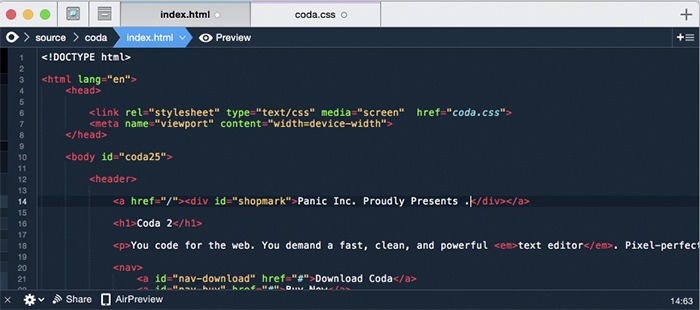 Особенности этого выпуска включают:
Особенности этого выпуска включают:
- Уведомления о запросах на вытягивание.
- Комментарии к проверке могут быть разрешены/не разрешены непосредственно из обзора запроса на вытягивание.
Ознакомьтесь с журналом изменений версии 0.50.0 расширения, чтобы увидеть другие основные моменты.
Удаленная разработка
Продолжается работа над расширениями удаленной разработки, которые позволяют использовать контейнер, удаленный компьютер или подсистему Windows для Linux (WSL) в качестве полнофункциональной среды разработки.
Вы можете узнать о новых функциях расширений и исправлениях ошибок в примечаниях к выпуску удаленной разработки.
Функции предварительного просмотра
Обновление ссылки Markdown при перемещении и переименовании файла
Устали от случайного разрыва ссылок или изображений в уценке при перемещении или переименовании файлов? Попробуйте новую настройку markdown. experimental.updateLinksOnFileMove.enabled !
experimental.updateLinksOnFileMove.enabled !
Если этот новый экспериментальный параметр включен, VS Code будет автоматически обновлять ссылки и изображения в Markdown при перемещении или переименовании файлов в VS Code Explorer:
Это новое поведение можно включить с помощью markdown.experimental.updateLinksOnFileMove. включено 9Настройка 0113. Вы можете контролировать типы затрагиваемых файлов, используя markdown.experimental.updateLinksOnFileMove.externalFileGlobs .
Попробуйте эту новую функцию и обязательно поделитесь своим мнением.
Профили настроек
Последние пару месяцев мы работали над поддержкой профилей настроек в VS Code, что является одним из самых популярных запросов сообщества. Эта функция доступна для предварительного просмотра через рабочую среду .experimental.settingsProfiles.enabled 9Настройка 0113. Попробуйте и дайте нам свой отзыв, создав задачи в репозитории vscode или оставив комментарий в задаче № 116740.
Интерфейс командной строки
На этом этапе мы добавили поддержку интерфейса командной строки (CLI) для профилей настроек. Теперь вы можете передать имя профиля с помощью аргумента --profile и открыть папку или рабочую область, используя этот профиль. Приведенная ниже командная строка открывает папку web-sample с профилем «Веб-разработка»:
код ~/projects/web-sample --profile "Веб-разработка"
Если указанный профиль не существует, создается новый пустой профиль с заданным именем.
Профиль временных настроек
Также теперь поддерживается профиль временных настроек , который можно создать и временно связать с папкой или рабочей областью. Временный профиль автоматически удаляется, если он не связан ни с одной папкой или рабочей областью.
В коротком видео ниже, когда пользователь открывает папку и выбирает Профили настроек: Создать временный профиль настроек Команда создает новый профиль «Temp 1», который отображается в списке профилей.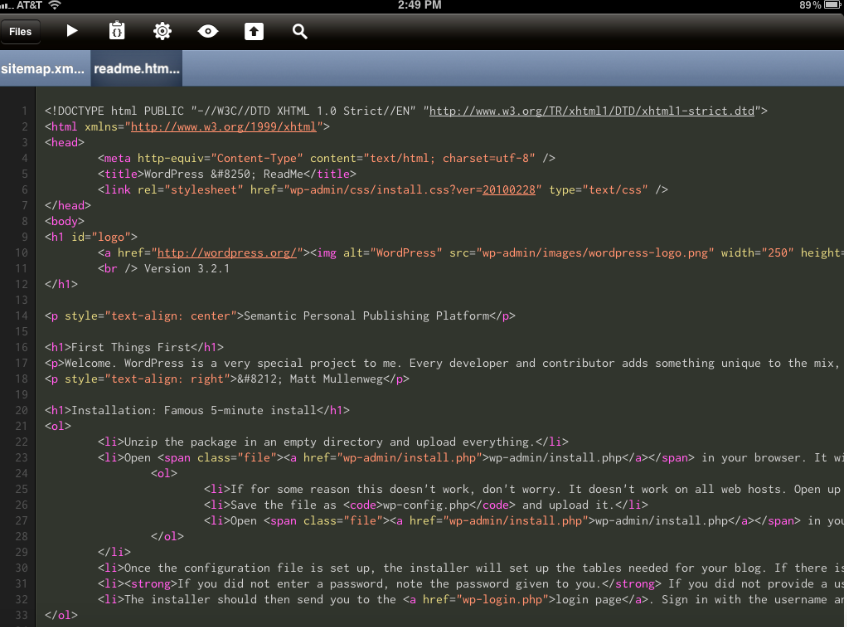 Когда папка закрывается, профиль «Temp 1» удаляется.
Когда папка закрывается, профиль «Temp 1» удаляется.
Вы также можете создать временный профиль настроек и связать его с папкой или рабочей областью из интерфейса командной строки с помощью переключателя --profile-temp . Приведенная ниже командная строка открывает папку try-out-sample с временным профилем, который удаляется после закрытия папки:
code ~/projects/try-out-sample --profile-temp
Приносите свои изменения с собой при перемещении между средами разработки
При просмотре репозитория GitHub или Azure Repos, такого как https://vscode .dev/github/microsoft/vscode, вы можете использовать команду Continue Working On , чтобы выбрать другую среду разработки для использования с вашим репозиторием.
Раньше, если у вас были ожидающие изменения в виртуальной рабочей области, вам нужно было отправить их на GitHub или Azure Repos, чтобы просмотреть их в другом месте.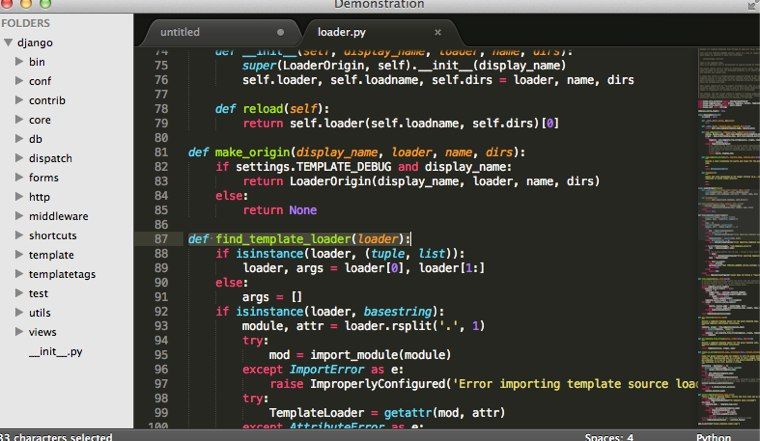 К этой вехе мы добавили 9Интеграция 0003 Edit Sessions с функцией «Продолжить работу над », чтобы незафиксированные изменения автоматически переносились вместе с вами в целевую среду разработки, например пространство кода GitHub.
К этой вехе мы добавили 9Интеграция 0003 Edit Sessions с функцией «Продолжить работу над », чтобы незафиксированные изменения автоматически переносились вместе с вами в целевую среду разработки, например пространство кода GitHub.
В приведенном ниже видеоролике изменения, внесенные пользователем в файл TypeScript при использовании VS Code для Интернета, применяются при создании и переключении на работу в новом кодовом пространстве GitHub.
Чтобы попробовать это, установите "workbench.experimental.editSessions.enabled": true в настройках, включите синхронизацию настроек и запустите команду Edit Sessions: Sign In в VS Code для Интернета или рабочего стола.
Когда вы используете VS Code для Интернета, ваши незафиксированные изменения будут перемещаться вместе с вами при использовании Продолжить работу над в:
- Новая облачная среда в GitHub Codespaces
- Новый локальный клон вашего репозитория GitHub
- Локальный экземпляр VS Code с тем же виртуальным репозиторием GitHub
Когда вы используете настольный VS Code с расширением Remote Repositories, ваши незафиксированные изменения будут перемещаться вместе с вами при использовании Продолжить работу над в:
- Облачная среда в GitHub Codespaces (доступно через расширение GitHub Codespaces)
- Новый локальный клон вашего репозитория GitHub
- Новый клон вашего репозитория GitHub в томе контейнера (доступен через расширение Remote — Containers)
- https://vscode.
 dev
dev - Существующая локальная папка, содержащая клон вашего репозитория
Создание расширений
TerminalExitStatus.reason
Авторы расширений теперь лучше понимают, почему терминал завершил работу с помощью нового TerminalExitReason API.
экспортировать перечисление TerminalExitReason {
Неизвестно = 0,
Выключение = 1,
Процесс = 2,
Пользователь = 3,
Расширение = 4
}
Параметры перечисления enumItemLabels документация
Параметры перечисления в редакторе настроек поддерживают 9Ключ 0112 enumItemLabels , который позволяет автору расширения указать значения, которые будут отображаться в раскрывающихся списках, соответствующих значениям перечисления .
Тема: светло-розовая (предварительная версия на vscode.dev)
Новый ключ контекста activeWebviewPanelId
Новый ключ контекста activeWebviewPanelId отслеживает viewType текущей панели webview.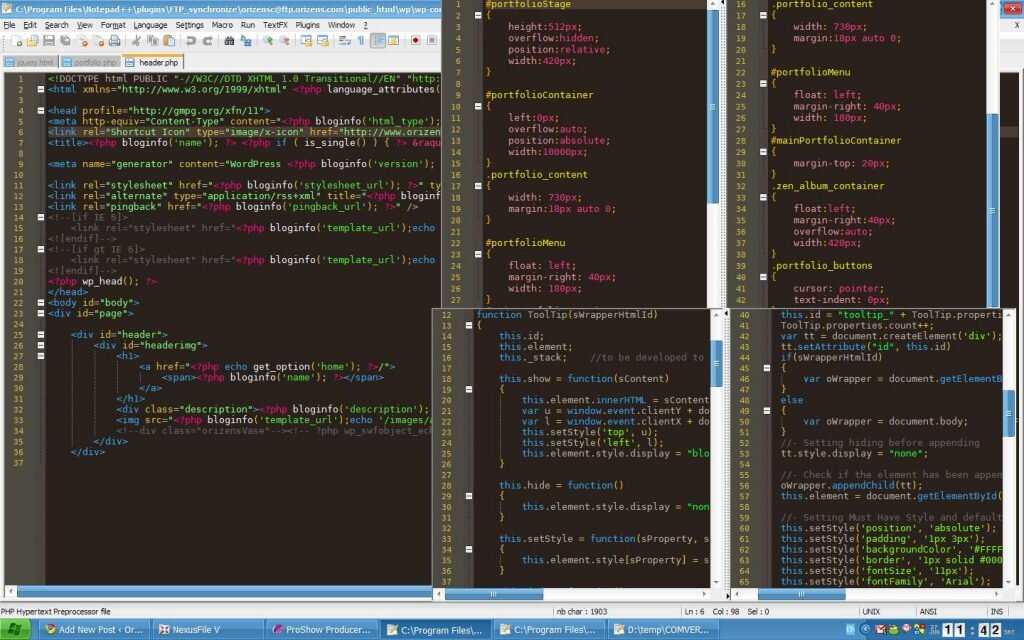 Вы можете использовать его в предложениях when, чтобы включить команды или пункты меню, когда ваш веб-просмотр сфокусирован.
Вы можете использовать его в предложениях when, чтобы включить команды или пункты меню, когда ваш веб-просмотр сфокусирован.
"когда": "activeWebviewPanelId == 'markdown.preview'"
Подключаемые модули сервера TypeScript в Интернете
Подключаемые модули языковой службы TypeScript теперь поддерживаются в Интернете. Это относится к подключаемым модулям, созданным расширениями с помощью точки вклада typescriptServerPlugins .
Чтобы начать работу, вы должны сначала сообщить TypeScript, что ваш плагин поддерживает работу в Интернете, добавив точку входа браузера в ваш package.json в дополнение к основной :
"основной": "out/main.js", "браузер": "out/main.browser.js"
Точка входа браузера должна быть модулем JavaScript, который экспортирует функцию по умолчанию, активирующую плагин:
экспортировать функцию по умолчанию init(modules: { typescript: typeof import("typescript/lib/tsserverlibrary") }) {
. ..
};
..
};
Имейте в виду, что в Интернете ваш плагин будет работать в обычной среде веб-воркера, поэтому вы можете , а не использовать API-интерфейсы Node.js, такие как фс .
Отключенные элементы дерева
Элементы дерева с командами, для которых параметр включения имеет значение false, будут отображаться как отключенные.
Языковой сервер Markdown
Поддержка Markdown в VS Code была повторно реализована для полнофункционального языкового сервера. Вы можете прочитать о путешествии Мэтта Бирнера в его сообщении в блоге Markdown Language Server, где он описывает добавление функций языка программирования, таких как Find All References , Переименовать символ и обнаружение неработающих ссылок для файлов Markdown.
В августе мы попытались передать фокус и выбрать дерево представления для команд, внесенных в меню вида/заголовка представления дерева.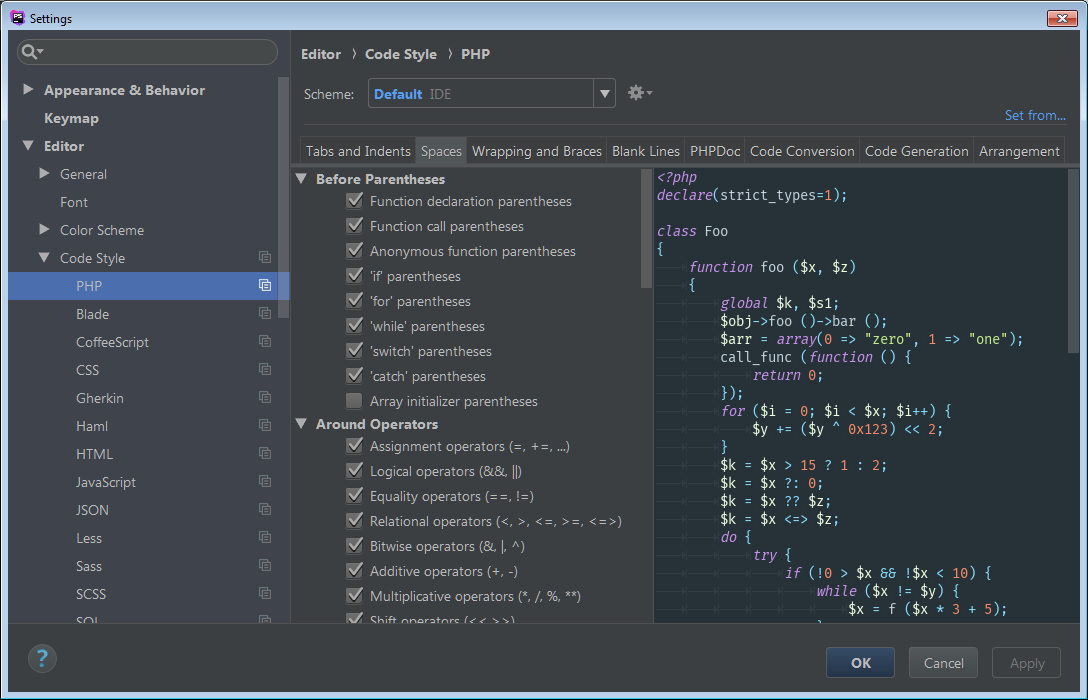 В этом выпуске мы отменили это изменение, поскольку оно вызвало проблемы с некоторыми расширениями. Мы хотим вернуть это изменение и выпустить его в сентябре. Если это обновление сломает ваше расширение или вы считаете, что такое поведение нежелательно, оставьте комментарий в выпуске #429.03.
В этом выпуске мы отменили это изменение, поскольку оно вызвало проблемы с некоторыми расширениями. Мы хотим вернуть это изменение и выпустить его в сентябре. Если это обновление сломает ваше расширение или вы считаете, что такое поведение нежелательно, оставьте комментарий в выпуске #429.03.
Протокол адаптера отладки
Предложение по запросу «startDebugging»
Сегодня VS Code поддерживает несколько одновременных сеансов отладки, но протокол адаптера отладки (DAP) охватывает только один сеанс. Это означает, что создание новых сеансов отладки программно не является частью DAP и может выполняться только вне DAP или адаптера отладки, обычно в расширении отладки, содержащем адаптер отладки. Следствием этого является то, что многосеансовые функции, такие как отладка дочерних процессов, недоступны для клиентов DAP, отличных от VS Code, которые повторно используют только адаптер отладки, а не специальное расширение отладки VS Code.
Чтобы исправить эту ситуацию, мы планируем добавить новый обратный запрос в DAP для создания нового сеанса отладки из адаптера отладки. После нескольких раундов обсуждений мы подготовили предложение по обратному запросу startDebugging . Если вы являетесь автором расширения отладки или клиента DAP и заинтересованы в этом добавлении протокола DAP, мы будем признательны за ваши отзывы.
Инжиниринг
Обновление Electron 19
На этом этапе мы завершили исследование для объединения Electron 19в настольный компьютер VS Code, и мы хотим поблагодарить всех, кто занимается самостоятельным размещением на Insiders. Это обновление поставляется с Chromium 102.0.5005.167 и Node.js 16.14.2 .
Поддержка Windows 7 прекращена
Microsoft прекратила поддержку Windows 7 в январе 2020 года. Однако Electron продолжал поддерживать Windows 7, исправив библиотеку libuv . С обновлением Electron 19 патч
С обновлением Electron 19 патч libuv больше не работает, и мы рекомендуем пользователям обновиться до более новой версии Windows, чтобы использовать настольную версию VS Code. VS Code больше не будет предоставлять обновления продуктов и исправления безопасности для Windows 7. Вы можете узнать больше об обновлении Windows на сайте support.microsoft.com.
Важные исправления
- 115768 Windows: разные уровни масштабирования на разных мониторах не восстанавливали окна в правильном месте
- 133444 Перетаскивание вкладки настроек в другую группу редактора очищает поисковый запрос
- 140305 Главное окно, расширенное на несколько экранов, не восстанавливает положение при повторном открытии
- 146683 Ошибка стиля макета окна при открытии
- 148492 Использовать пути, не зависящие от платформы, для файла рабочей области
- 154963 Исправлена поддержка кодикона в пошаговых руководствах по расширению
- 155341 Сбой конвейера в VS Code, если запись данных задерживается
- 156075 [Emmet] для каждого языка «Триггер раскрытия на вкладке»
- 156385 Выполнение последней команды показывает разрешенные псевдонимы -
lsдобавляет--color=autoк выполненной команде
Спасибо
И последнее, но не менее важное: большое спасибо авторам VS Code.
Отслеживание проблем
Участие в отслеживании проблем:
- Джон Мюррей (@gjsjohnmurray)
- Андрей Деев (@IllusionMH)
- Саймон Чан (@yume-chan)
- RedCMD (@RedCMD)
- АртуроДент (@ArturoDent)
Запросы на вытягивание
Вклады в vscode :
- @babakks (Бабак К. Шандиз)
- 🎁 Добавлена поддержка
рыбыистории оболочки PR #156058 - 🎁 Поддержка других терминалов Escape-последовательность CWD PR #157783
- 🎁 Добавлена поддержка
- @Balastrong (Leonardo Montini): добавлен указатель курсора в поле выбора monaco для согласованности PR #152976
- @ChaseKnowlden
- Добавить offline_access в список областей по умолчанию PR #157453
- Исправление опечатки в секретном состоянии PR #157559
- @CsCherrYY (Shi Chen): поддержка переключения на пользовательские представления и из них в эталонном представлении API PR #152008
- @DingWeizhe (DingWeizhe): исправление номера стартовой строки липкой прокрутки PR #157466
- @dirondin (Михаил По): Fix #147912 (параметр отладки с несколькими сеансами предупреждения) PR # 147914
- @emeric-martineau (Emeric MARTINEAU): Fix Упростить обработку Bash PROMPT_COMMAND фиксации PR # 157631
- @etriebe (Eric Triebe): добавьте параметр, позволяющий отображать allowMidWordMatch в качестве параметра PR #152292 .
- @Evpok (Evpok): включить сборку Wayland для снэпов PR #156551
- @FantasqueX (Фантаскекс)
- Заменить устаревшее отмененное на ошибку отмены в ipc.ts PR # 156965
- Исправление опечаток в файлах.ts PR #157280
- @ferdnyc (Фрэнк Дана): Упаковка RPM: Используйте стандартные макросы PR #153247
- @gjsjohnmurray (Джон Мюррей)
- Исправлен начальный размер окна на дополнительном дисплее Windows с другим коэффициентом масштабирования (#_146499) PR #155589
- Показать окно отчета о проблемах на панели задач (#_130497) PR #156141
- Не ссылаться на устаревший
terminal.integrated.automationShell.*settings (#_156481) PR #156486 - Укажите действительное значение по умолчанию для уценки для
установка editor.quickSuggestions(#_156686) PR #156689 - Добавить кнопку закрытия в сообщение проверки редактора SCM (#_143036) PR #158131
- @juihanamshet1 (Jui Hanamshet): Если снять скобки, уменьшите диапазон.
 Если скобки добавлены, увеличьте диапазон. PR № 156313
Если скобки добавлены, увеличьте диапазон. PR № 156313 - @kidonng (Kid): исправить сценарий интеграции рыбы, когда командная строка пуста PR # 157778
- @MaddyDev (Мэдди): проверьте строчные буквы в validExtensions PR #158319
- @MonadChains (MonadChains): Исправлен выбор при достижении границ терминала PR #156071
- @pingren (пинг)
- Fix isStandalone при входе PWA в полноэкранный режим PR # 156424
- Добавить env для пути Unicode для terminalProcess getCwd в macOS PR #157377
- @ r3m0t (Tomer Chachamu): Наследовать дополнительные настройки во время разработки расширения PR #151872
- @Semesse (Семессе)
- Пропустить свернутую проверку состояния для вложенных дочерних элементов при удалении файлов в проводнике PR # 156759
- Исправить языковые функции exthost test PR #158782
- @ssigwart (Стивен Сигварт): исправить заголовок редактора поиска, не обновляющий PR # 156011
- @SvanT (Сванте Боберг): Очистка удаленных терминалов PR #156326
- @zgracem (Эми Грейс)
- добавить сценарий интеграции оболочки для рыбы PR #157291
- улучшить интеграцию рыбьей скорлупы в режиме vi PR #158127
- @zhuowei: simpleFileDialog: спросить пользователя, должны ли мы создать каталог, если он не существует при сохранении PR #152536

Вклады в vscode-extension-samples :
- @gjsjohnmurray (John Murray): lsp-embedded-request-forwarding: не кодировать uri, используемый в карте (исправление № 682) PR № 683
Вклады в devcontainers/cli :
- @leopoldsedev (Christian Leopoldseder): Реализовать необязательные значения по умолчанию в расширениях localEnv/containerEnv PR # 51
Visual Studio Code Часто задаваемые вопросы
Наши документы содержат Общие вопросы раздел, необходимый для конкретных тем.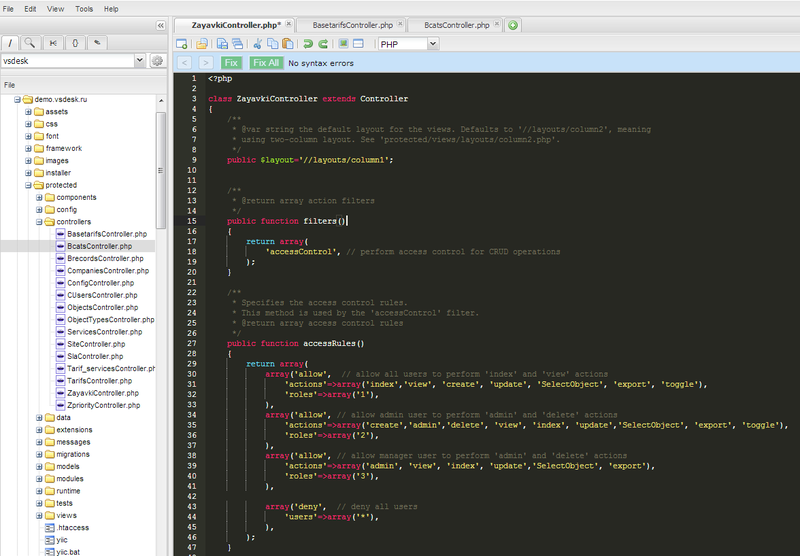 Мы собрали здесь элементы, которые не подходят к другим темам.
Мы собрали здесь элементы, которые не подходят к другим темам.
Если вы не видите здесь ответа на свой вопрос, ознакомьтесь с нашими предыдущими сообщениями о проблемах на GitHub и нашими примечаниями к выпуску.
В чем разница между Visual Studio Code и Visual Studio IDE?
Visual Studio Code — это оптимизированный редактор кода с поддержкой таких операций разработки, как отладка, выполнение задач и контроль версий. Он направлен на то, чтобы предоставить разработчику только те инструменты, которые необходимы разработчику для быстрого цикла сборки кода и отладки, и оставляет более сложные рабочие процессы более полнофункциональным IDE, таким как Visual Studio IDE.
Какие ОС поддерживаются?
VS Code работает на macOS, Linux и Windows. См. документацию по требованиям для поддерживаемых версий. Вы можете найти более подробную информацию о конкретной платформе в обзоре установки.
Является ли VS Code бесплатным?
Да, VS Code бесплатен для частного или коммерческого использования. Подробнее см. в лицензии на продукт.
Как отключить отчеты телеметрии
VS Code собирает данные об использовании и отправляет их в Microsoft, чтобы улучшить наши продукты и услуги. Прочтите наше заявление о конфиденциальности и документацию по телеметрии, чтобы узнать больше.
Если вы не хотите отправлять данные об использовании в Microsoft, вы можете установить для параметра пользователя telemetry.telemetryLevel значение off .
Из Файл > Предпочтения > Настройки (MacOS: Код > Предпочтения > Настройки ), поиск Телеметрия и установка Телемория: Уровень телеменции на отключен .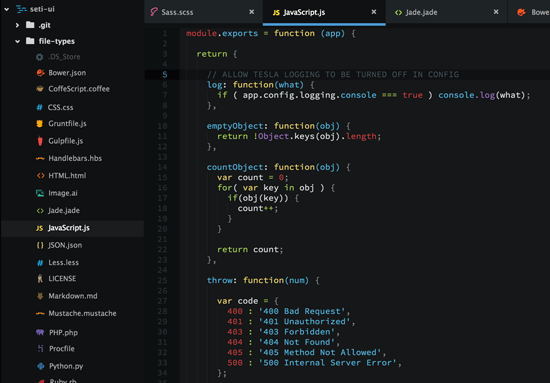 . Это отключит все события телеметрии от VS Code в будущем.
. Это отключит все события телеметрии от VS Code в будущем.
Важное примечание : VS Code позволяет устанавливать расширения Microsoft и сторонних разработчиков. Эти расширения могут собирать собственные данные об использовании и не контролируются параметром
telemetry.telemetryLevel. Обратитесь к документации конкретного расширения, чтобы узнать о его отчетах телеметрии.
Как отключить эксперименты
VS Code использует эксперименты для опробования новых функций или их постепенного развертывания. Наша экспериментальная платформа обращается к службе, принадлежащей Microsoft, и поэтому отключается при отключении телеметрии. Однако, если вы хотите отключить эксперименты независимо от ваших настроек телеметрии, вы можете установить workbench.enableExperiments пользовательская настройка на false .
Из File > Preferences > Settings (macOS: Code > Preferences > Settings ), найдите Experiments : 0004 Experiments Works : 0003 Enable Experiments 9003 Workbench settings 9003 Enable Experiments 9003 Enable Это предотвратит обращение VS Code к службе и откажется от любых текущих экспериментов.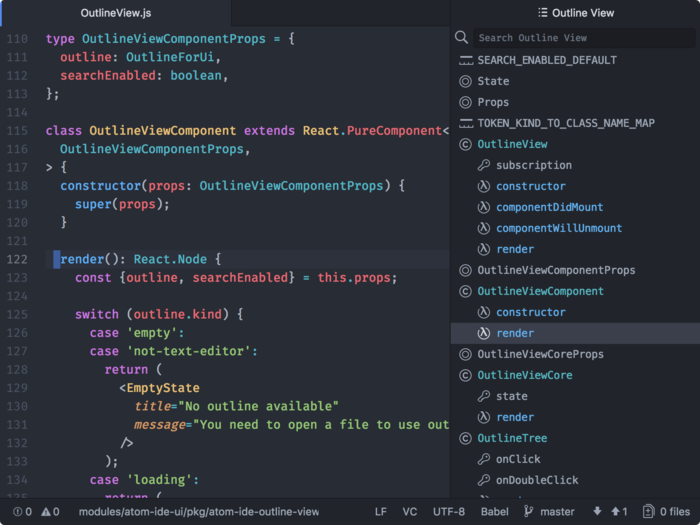
Как отключить отчеты о сбоях
VS Code собирает данные обо всех возникающих сбоях и отправляет их в Microsoft для улучшения наших продуктов и услуг. Прочтите наше заявление о конфиденциальности и документацию по телеметрии, чтобы узнать больше.
Если вы не хотите отправлять данные о сбоях в Microsoft, вы можете изменить аргумент времени выполнения enable-crash-reporter на false
- Откройте палитру команд (⇧⌘P (Windows, Linux Ctrl+Shift +П)).
- Запустите настройки : Настройка аргументов времени выполнения 9Команда 0004.
- Эта команда откроет файл
argv.jsonдля настройки аргументов среды выполнения. - Изменить
"включить отчет о сбоях": ложь. - Перезапустите VS Code.
Теперь, когда вступил в силу Общий регламент по защите данных (GDPR), мы хотим воспользоваться этой возможностью, чтобы еще раз заявить, что мы очень серьезно относимся к конфиденциальности.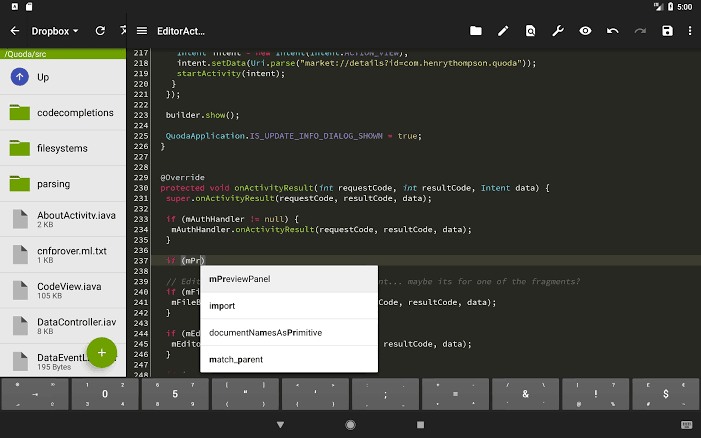 Это касается как Microsoft как компании, так и, в частности, команды VS Code.
Это касается как Microsoft как компании, так и, в частности, команды VS Code.
Для поддержки GDPR:
- Продукт VS Code уведомляет всех пользователей о том, что они могут отказаться от сбора данных телеметрии.
- Команда активно проверяет и классифицирует все отправленные данные телеметрии (задокументировано в нашей кодовой базе OSS).
- Для любых собранных данных, например аварийных дампов, действуют действующие политики хранения данных.
Дополнительные сведения о соответствии VS Code GDPR см. в документации по телеметрии.
Какие онлайн-сервисы использует VS Code?
Помимо отчетов о сбоях и телеметрии, VS Code использует онлайн-сервисы для различных других целей, таких как загрузка обновлений продукта, поиск, установка и обновление расширений или обеспечение поиска на естественном языке в редакторе настроек. Дополнительные сведения см. в разделе Управление онлайн-сервисами.
Вы можете включить или выключить функции, использующие эти службы. Из File > Preferences > Settings (macOS: Code > Preferences > Settings ) и введите тег @tag:usesOnlineServices . Здесь будут отображаться все настройки, которые контролируют использование онлайн-сервисов, и вы можете индивидуально включать или выключать их.
Как отказаться от автоматического обновления VS Code?
По умолчанию VS Code настроен на автоматическое обновление для пользователей macOS и Windows при выпуске новых обновлений. Если вы не хотите получать автоматические обновления, вы можете установить 9Обновление 0003: настройка режима с по умолчанию на нет .
Чтобы изменить режим обновления, перейдите к File > Preferences > Settings (macOS: Code > Preferences > Settings ), найдите режим обновления 9011 3 и измените настройку 9011 3 на none. .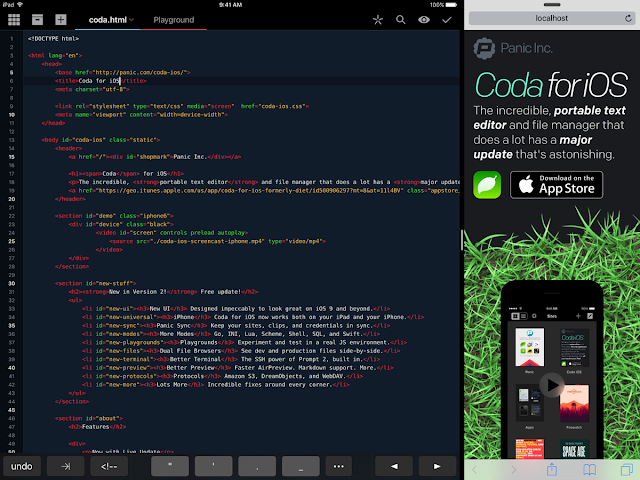
Если вы используете редактор JSON для своих настроек, добавьте следующую строку:
"update.mode": "none"
Вы можете установить предыдущую версию VS Code, удалив текущую версию, а затем установив загрузку, указанную в верхней части страницы примечаний к выпуску.
Примечание: В Linux: если репозиторий VS Code был установлен правильно, ваш системный менеджер пакетов должен выполнять автоматическое обновление так же, как и другие пакеты в системе. См. Установка VS Code в Linux.
Отказ от обновлений расширений
По умолчанию VS Code также автоматически обновляет расширения по мере появления новых версий. Если вы не хотите, чтобы расширения автоматически обновлялись, вы можете снять флажок 9.0003 Extensions: Auto Update установите флажок в редакторе настроек (⌘, (Windows, Linux Ctrl+,)).
Если вы используете редактор JSON для изменения настроек, добавьте следующую строку:
"extensions.autoUpdate": false
Лицензирование
Расположение
Вы можете найти лицензии VS Code, уведомления третьих лиц и кредитный список с открытым исходным кодом Chromium в папке resources\app места установки VS Code. Код VS ThirdPartyNotices.txt , Chromium Credits_*.html и английский язык VS Code LICENSE.txt доступны в resources\app . Локализованные версии LICENSE.txt по идентификатору языка находятся в папке resources\app\licenses .
Почему у Visual Studio Code другая лицензия, чем у репозитория vscode GitHub?
Чтобы узнать, почему лицензия на продукт Visual Studio Code отличается от лицензии на репозиторий vscode GitHub с открытым исходным кодом, подробное объяснение см. в выпуске № 60.
В чем разница между репозиторием
vscode и дистрибутивом Microsoft Visual Studio Code? В репозитории github.com/microsoft/vscode (код — OSS ) мы разрабатываем продукт Visual Studio Code. Мы не только пишем код и работаем над проблемами там, мы также публикуем нашу дорожную карту и ежемесячные планы итераций и завершающих этапов. Исходный код доступен всем по стандартной лицензии MIT.
Visual Studio Code — это дистрибутив Code — репозиторий OSS со специфическими настройками Microsoft (включая исходный код), выпущенный под традиционной лицензией на продукт Microsoft.
Дополнительные сведения см. в статье «Код Visual Studio и различия между кодом и OSS».
Что означает «Построен на основе открытого исходного кода»?
Microsoft Visual Studio Code — это лицензированный Microsoft дистрибутив «Code — OSS», который включает проприетарные активы Microsoft (такие как значки) и функции (интеграция Visual Studio Marketplace, небольшие аспекты включения удаленной разработки). Хотя эти дополнения составляют очень небольшой процент от общей базы кода дистрибутива, точнее будет сказать, что код Visual Studio «построен» на основе открытого исходного кода, а не «является» открытым исходным кодом из-за этих различий. Дополнительную информацию о том, что включает в себя каждый дистрибутив, можно найти в статье Visual Studio Code и «Code — OSS Differences».
Хотя эти дополнения составляют очень небольшой процент от общей базы кода дистрибутива, точнее будет сказать, что код Visual Studio «построен» на основе открытого исходного кода, а не «является» открытым исходным кодом из-за этих различий. Дополнительную информацию о том, что включает в себя каждый дистрибутив, можно найти в статье Visual Studio Code и «Code — OSS Differences».
Как найти лицензию на расширение?
Большинство расширений ссылаются на свою лицензию на странице Marketplace или в разделе обзора, когда вы выбираете расширение в представлении «Расширения».
Например:
Если вы не нашли ссылку на лицензию, вы можете найти лицензию в репозитории расширения, если оно общедоступно, или вы можете связаться с автором расширения через раздел вопросов и ответов Торговая площадка.
Все ли расширения VS Code имеют открытый исходный код?
Авторы расширений могут свободно выбирать лицензию, которая соответствует потребностям их бизнеса. Хотя многие авторы расширений решили выпускать свой исходный код под лицензией с открытым исходным кодом, некоторые расширения, такие как Wallaby.js, Google Cloud Code и расширения VS Code Remote Development, используют проприетарные лицензии.
Хотя многие авторы расширений решили выпускать свой исходный код под лицензией с открытым исходным кодом, некоторые расширения, такие как Wallaby.js, Google Cloud Code и расширения VS Code Remote Development, используют проприетарные лицензии.
Microsoft по возможности открывает исходный код наших расширений. Однако зависимость от существующего проприетарного исходного кода или библиотек, исходного кода, который пересекается с лицензированными Microsoft инструментами или службами (например, Visual Studio), и различиями бизнес-моделей во всей Microsoft приведут к тому, что некоторые расширения будут использовать проприетарную лицензию. Вы можете найти список расширений Visual Studio Code, предоставленных корпорацией Майкрософт, и их лицензий в статье Microsoft Extension Licenses.
Как узнать версию?
Информацию о версии VS Code можно найти в диалоговом окне «О программе».
В macOS перейдите по ссылке Code > О Visual Studio Code .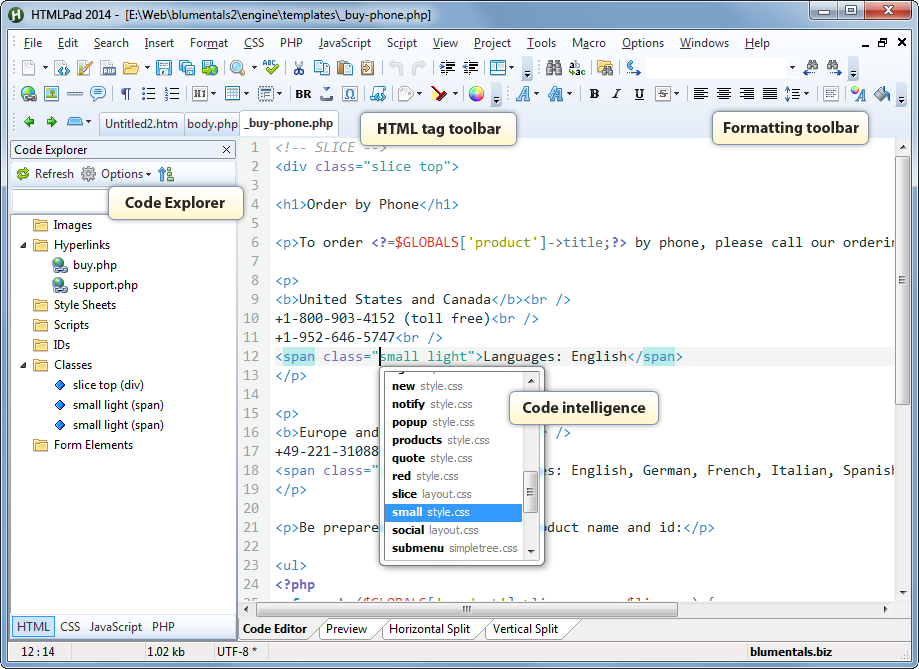
В Windows и Linux перейдите к Справка > О .
Версия VS Code — это первый указанный номер версии версии , который имеет формат версии «major.minor.release», например «1.27.0».
Предыдущие версии выпуска
Вы можете найти ссылки на загрузку некоторых выпусков в верхней части примечаний к выпуску версии:
Если вам нужен тип установки, не указанный здесь, вы можете вручную загрузить его по следующим URL-адресам:
| Тип загрузки | URL-адрес |
|---|---|
| Установщик 64-разрядной системы Windows | https://update.code.visualstudio.com/{версия}/win32-x64/стабильная |
| Windows 64-разрядная пользовательская программа установки | https://update.code.visualstudio.com/{версия}/win32-x64-user/стабильная |
| Windows 64-битный ZIP-архив | https://update. code.visualstudio.com/{версия}/win32-x64-archive/стабильная code.visualstudio.com/{версия}/win32-x64-archive/стабильная |
| Установщик 64-разрядной системы Windows ARM | https://update.code.visualstudio.com/{версия}/win32-arm64/стабильная |
| Windows 64-битная программа установки пользователя ARM | https://update.code.visualstudio.com/{версия}/win32-arm64-user/stable |
| 64-разрядная Windows ARM zip | https://update.code.visualstudio.com/{версия}/win32-arm64-archive/стабильная |
| Установщик 32-разрядной системы Windows | https://update.code.visualstudio.com/{версия}/win32/стабильная |
| Windows 32-разрядная пользовательская программа установки | https://update.code.visualstudio.com/{версия}/win32-user/стабильная |
| 32-битный ZIP-архив для Windows | https://update.code.visualstudio.com/{версия}/win32-archive/stable |
| macOS | https://update.code. visualstudio.com/{версия}/darwin/stable visualstudio.com/{версия}/darwin/stable |
| 64-разрядная версия Linux | https://update.code.visualstudio.com/{версия}/linux-x64/стабильная |
| Linux 64-разрядная версия Debian | https://update.code.visualstudio.com/{версия}/linux-deb-x64/стабильная |
| Linux 64 бита об/мин | https://update.code.visualstudio.com/{версия}/linux-rpm-x64/стабильная |
| 64-битная оснастка Linux | https://update.code.visualstudio.com/{версия}/linux-snap-x64/стабильная |
| Linux ARM | https://update.code.visualstudio.com/{версия}/linux-armhf/стабильная |
| Linux ARM дебиан | https://update.code.visualstudio.com/{версия}/linux-deb-armhf/стабильная |
| Linux ARM об/мин | https://update.code.visualstudio.com/{версия}/linux-rpm-armhf/стабильная |
| Linux 64-разрядная версия ARM | https://update. code.visualstudio.com/{версия}/linux-arm64/стабильная code.visualstudio.com/{версия}/linux-arm64/стабильная |
| Linux 64-разрядная версия ARM Debian | https://update.code.visualstudio.com/{версия}/linux-deb-arm64/стабильная |
| Linux 64-разрядная версия ARM об/мин | https://update.code.visualstudio.com/{версия}/linux-rpm-arm64/стабильная |
Замените нужный выпуск в заполнителе {версия} . Например, чтобы загрузить версию Linux ARM debian для 1.50.1, вы должны использовать
https://update.code.visualstudio.com/1.50.1/linux-deb-armhf/стабильный
Вы можете использовать строку версии last , если хотите всегда загружать последнюю стабильную версию VS Code.
Предварительные версии
Хотите заранее ознакомиться с новыми функциями VS Code? Вы можете попробовать предварительные версии VS Code, установив сборку Insiders. Сборка Insiders устанавливается рядом со стабильной установкой VS Code и имеет изолированные параметры, конфигурации и расширения. Сборка Insiders обновляется каждую ночь, поэтому вы будете получать последние исправления ошибок и обновления функций за день до этого.
Сборка Insiders обновляется каждую ночь, поэтому вы будете получать последние исправления ошибок и обновления функций за день до этого.
Чтобы установить сборку Insiders, перейдите на страницу загрузки Insiders.
Где найти значки Visual Studio Code?
Существуют ли рекомендации по использованию значков и имен?
Вы можете загрузить официальные значки Visual Studio Code и ознакомиться с рекомендациями по использованию в разделе Рекомендации по использованию значков и имен.
Что такое «рабочее пространство» VS Code?
«Рабочее пространство» VS Code обычно представляет собой корневую папку вашего проекта. VS Code использует концепцию «рабочей области» для охвата конфигураций проекта, таких как параметры проекта, а также файлы конфигурации для отладки и выполнения задач. Файлы рабочей области хранятся в корне проекта в папке 9. 0112 .vscode папка. Вы также можете иметь более одной корневой папки в рабочей области VS Code с помощью функции, называемой многокорневыми рабочими областями.
0112 .vscode папка. Вы также можете иметь более одной корневой папки в рабочей области VS Code с помощью функции, называемой многокорневыми рабочими областями.
Вы можете узнать больше в разделе Что такое VS Code "рабочее пространство"? статья.
Можно ли запустить переносную версию VS Code?
Да, VS Code имеет портативный режим, который позволяет хранить настройки и данные в том же месте, где они установлены, например на USB-накопителе.
Сообщить о проблеме с расширением VS Code
Для сообщений об ошибках, запросов функций или для связи с автором расширения следует использовать ссылки, доступные в Visual Studio Code Marketplace, или использовать Справка: Сообщите о проблеме из палитры команд. Однако, если есть проблема, когда расширение не соответствует нашему кодексу поведения, например, оно содержит ненормативную лексику, порнографию или представляет опасность для пользователя, тогда у нас есть псевдоним электронной почты, чтобы сообщить об этой проблеме. Как только письмо будет получено, наша команда Marketplace рассмотрит соответствующий план действий, вплоть до отмены публикации расширения.
Как только письмо будет получено, наша команда Marketplace рассмотрит соответствующий план действий, вплоть до отмены публикации расширения.
Установка повреждена [Не поддерживается]
VS Code выполняет фоновую проверку, чтобы определить, была ли изменена установка на диске, и если это так, вы увидите текст [Не поддерживается] в строке заголовка. Это делается, поскольку некоторые расширения напрямую изменяют (исправляют) продукт VS Code таким образом, что он является полупостоянным (до следующего обновления), и это может вызвать проблемы с воспроизведением. Мы не пытаемся блокировать исправление VS Code, но мы хотим привлечь внимание к тому, что исправление VS Code означает, что вы используете неподдерживаемую версию. Переустановка VS Code заменит измененные файлы и отключит предупреждение.
Вы также можете увидеть [Не поддерживается] 9Сообщение 0004, если файлы VS Code были ошибочно помещены в карантин или удалены антивирусным программным обеспечением (см. пример проблемы № 94858). Проверьте настройки антивирусного программного обеспечения и переустановите VS Code, чтобы восстановить отсутствующие файлы.
пример проблемы № 94858). Проверьте настройки антивирусного программного обеспечения и переустановите VS Code, чтобы восстановить отсутствующие файлы.
Сбой разрешения среды оболочки
Этот раздел относится только к средам macOS и Linux.
Когда VS Code запускается из терминала (например, с помощью кода . ), он имеет доступ к настройкам среды, определенным в вашем .bashrc или .zshrc файлы. Это означает, что такие функции, как задачи или цели отладки, также имеют доступ к этим настройкам.
Однако при запуске из пользовательского интерфейса вашей платформы (например, с помощью значка VS Code в доке macOS) вы обычно не работаете в контексте оболочки и у вас нет доступа к этим настройкам среды. Это означает, что в зависимости от того, как вы запускаете VS Code, у вас может быть разная среда.
Чтобы обойти это, при запуске с помощью жеста пользовательского интерфейса VS Code запускает небольшой процесс для запуска (или «разрешения») среды оболочки, определенной в вашем . или 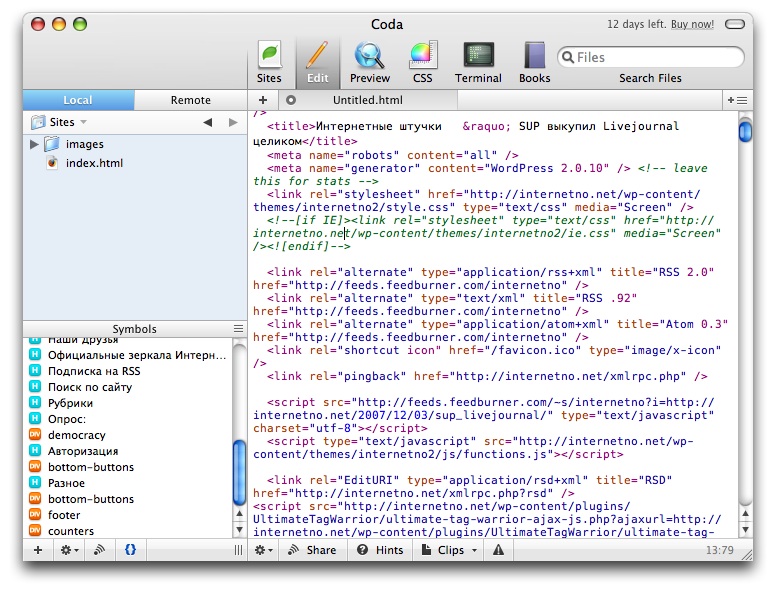 bashrc
bashrc .zshrc файлы. Если через 10 секунд среда оболочки все еще не разрешена или разрешение не удалось разрешить по какой-либо другой причине, VS Code прервет процесс «разрешения», запустится без настроек среды вашей оболочки, и вы увидите ошибку, подобную следующей:
Если сообщение об ошибке указывает на то, что разрешение вашей среды оболочки заняло слишком много времени, приведенные ниже шаги могут помочь вам выяснить, что может быть причиной замедления.
Если вы видите другие ошибки, создайте проблему, чтобы получить помощь.
Исследуйте медленную инициализацию оболочки
Описанный ниже процесс может помочь вам определить, какие части инициализации вашей оболочки занимают больше всего времени:
- Откройте файл запуска вашей оболочки (например, в VS Code, набрав
~/.bashrcили~/.zshrcв Быстром открытии (⌘P (Windows, Linux Ctrl+P))).
- Выборочно закомментируйте потенциально длительные операции (например,
nvm, если вы это обнаружите). - Сохраните и полностью перезапустите VS Code.
- Продолжайте комментировать операции, пока ошибка не исчезнет.
Примечание . Хотя
nvmявляется мощным и полезным менеджером пакетов Node.js, он может замедлять время запуска оболочки, если запускается во время инициализации оболочки. Вы можете рассмотреть альтернативы диспетчеру пакетов, такие как asdf, или поискать в Интернете предложения по производительностиnvm.
Запуск VS Code из терминала
Если изменение среды оболочки нецелесообразно, можно избежать этапа разрешения среды оболочки VS Code, запустив VS Code непосредственно из полностью инициализированного терминала.
- Ввод кода

- Ввод кода
.запустит VS Code, открытый в текущей папке.
Код VS пуст?
Оболочка Electron, используемая Visual Studio Code, имеет проблемы с аппаратным ускорением некоторых GPU (графических процессоров). Если VS Code отображает пустое (пустое) главное окно, вы можете попробовать отключить ускорение графического процессора при запуске VS Code, добавив Electron --disable-gpu переключатель командной строки.
код --disable-gpu
VS Code перестает отвечать сразу после открытия папки
Когда вы открываете папку, VS Code выполнит поиск типичных файлов проекта, чтобы предложить вам дополнительные инструменты (например, средство выбора решения в строке состояния, чтобы открыть решение). Если вы открываете папку с большим количеством файлов, поиск может занять много времени и ресурсов ЦП, в течение которых VS Code может медленно реагировать. Мы планируем улучшить это в будущем, но пока вы можете исключить папки из проводника через
Мы планируем улучшить это в будущем, но пока вы можете исключить папки из проводника через files.exclude , и они не будут искать файлы проекта:
"files.exclude": {
"**/большая папка": правда
}
Можно ли запустить VS Code в Windows 7?
Microsoft прекратила поддержку Windows 7 в январе 2020 г. и больше не предоставляет обновления для системы безопасности. Версии VS Code для настольных ПК, начиная с 1.71 (август 2022 г.), больше не будут работать в Windows 7, и вам потребуется выполнить обновление до более новой версии Windows, чтобы использовать более поздние версии VS Code.
VS Code больше не будет предоставлять обновления продукта или исправления безопасности для Windows 7, а версия VS Code 1.70.3 — последний доступный выпуск для пользователей Windows 7. Вы можете узнать больше об обновлении версии Windows на сайте support.microsoft.com.
Техническая поддержка
Вы можете задавать вопросы и искать ответы на Stack Overflow, а также сообщать о проблемах и запросах функций непосредственно в нашем репозитории GitHub.
Если вы хотите связаться с профессиональным инженером службы поддержки, вы можете создать заявку в группе поддержки Майкрософт.
01.09.2022
17 лучших редакторов кода
Другое
15 сентября 2022 г.
Adis C.
18 минут Чтение
Загрузить электронную книгу: Ускорьте работу вашего веб-сайта. 8 практических советов, которые работают
Редакторы кода — это инструменты, обычно используемые программистами и веб-разработчиками для написания и редактирования кода. Они используются для разработки программного обеспечения и приложений, а также для других целей веб-разработки.
До появления редакторов кода разработчики и программисты использовали текстовые редакторы, такие как Notepad для Windows и TextEdit для Mac.
Однако текстовые редакторы не предоставляют функций, специально предназначенных для написания кода. Таким образом, их использование для написания и редактирования кода требует много дополнительного времени и энергии.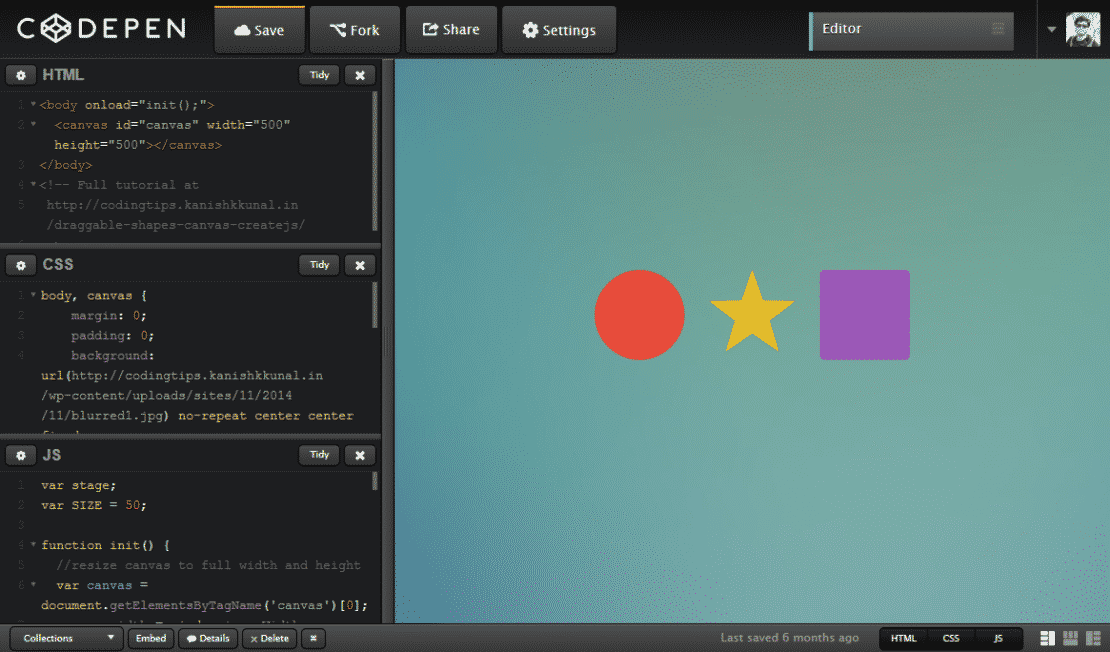
С другой стороны, редакторы кода оснащены такими функциями, как автодополнение, подсветка синтаксиса и отступы для упрощения и ускорения написания кода.
Например, те, кто использует WordPress, могут получить доступ к его встроенному редактору кода, который включает в себя упомянутые функции, для редактирования кода страницы или сообщения.
В дополнение к редакторам кода существует множество интегрированных сред разработки (IDE) для более многофункционального редактирования кода. Однако IDE, как правило, требовательны к ресурсам и требуют большей вычислительной мощности, чем редакторы кода.
В этой статье мы собрали 17 бесплатных и премиальных вариантов , включая IDE и онлайн-инструменты для совместной работы над кодом. Мы также перечислили их основные функции и обзор того, для чего каждый из них лучше всего используется.
Что искать в редакторе кода
Выбор правильного редактора кода зависит от типа проектов, над которыми вы работаете, целей кодирования и уровня навыков.
Чтобы помочь вам принять обоснованное решение, проверьте наличие следующих функций:
- Оптимизированная производительность. Убедитесь, что инструмент быстрый и подходит для ресурсов вашего компьютера.
- Функции редактора. Обратите внимание на такие функции, как подсветка синтаксиса, автозаполнение, метки ошибок и предупреждений.
- Функции навигации. Позволяет перепрыгивать сегменты кода, отмеченные функции и классы, а также перемещаться по редактору различными способами.
- Кодовые ссылки. Убедитесь, что редактор кода предоставляет ссылку на базу кода для оптимального использования платформы.
- Настраиваемый. Ищите платформу, которая предлагает как стандартные, так и персонализированные настройки для повышения удобства работы.
Давайте взглянем на список ниже, чтобы найти наиболее подходящий редактор кода для ваших нужд.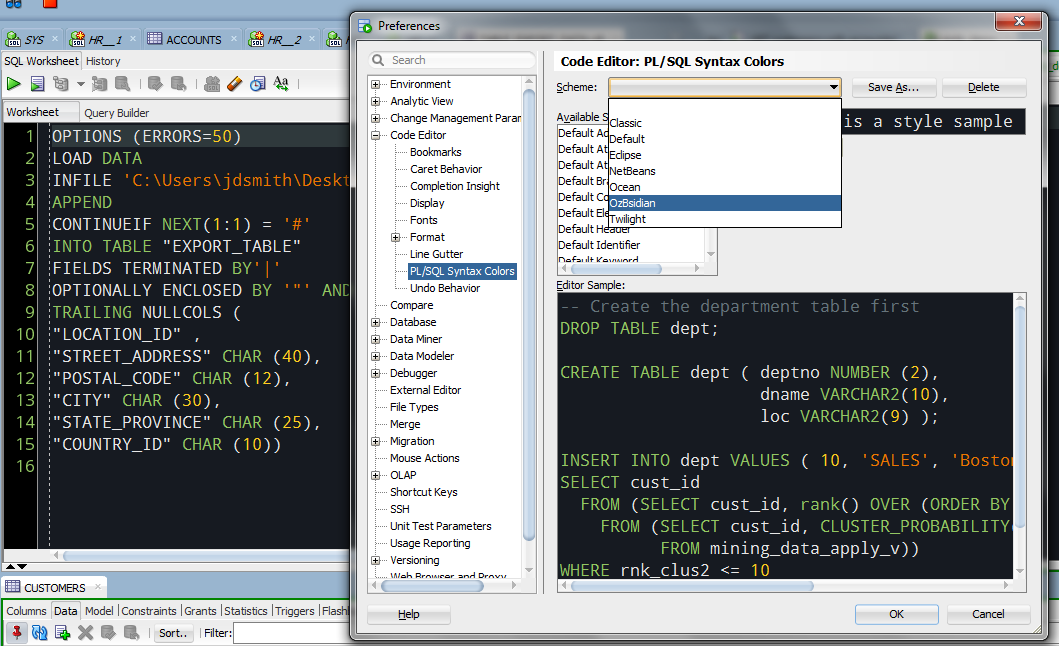
12 лучших бесплатных редакторов кода
Для тех, кто ищет бесплатных инструмента с отличными функциями и функциями, мы составили список из 12 лучших редакторов кода.
Он включает в себя редакторы кода, IDE и инструменты для совместной работы над кодом, которые помогают упростить задачи кодирования, независимо от того, связаны ли они с разработкой программного обеспечения или простым редактированием веб-сайтов.
1. Visual Studio Code
Обзор редактора кода Visual Studio:
- Поддерживаемые языки: JavaScript, TypeScript, Python и C++
- Поддерживаемые платформы: macOS, Windows, Linux , Red Hat, Fedora, SUSE. просматривать, изменять и распространять по своему вкусу.
На сегодняшний день это самый популярный редактор кода с более чем 5000 звездочетов и более 1000 участников на GitHub .
Этот редактор кода легкий, но мощный.
 По умолчанию Visual Studio Code поставляется со встроенной поддержкой JavaScript, TypeScript и Node.js.
По умолчанию Visual Studio Code поставляется со встроенной поддержкой JavaScript, TypeScript и Node.js.Однако, если вам нужен определенный язык, определенные платформы или сценарии, просто установите необходимое расширение из магазина.
Кроме того, Visual Studio Code — отличный текстовый редактор для тех, кто хочет настроить среду разработки в соответствии со своими потребностями.
Вкладка Настройки позволяет настроить пользовательский интерфейс (UI) текстового редактора в соответствии с вашим стилем, изменив цветовую тему.
Он также предлагает функцию Палитра команд для поиска различных команд для всех ваших расширений. Например, если ввести Python, отобразятся все команды для этого языка.
Еще одна примечательная функция Visual Studio Code — IntelliSense, средство завершения слов и подсветки синтаксиса, помогающее писать код быстрее и проще.
Он также предлагает функции редактирования кода, такие как дополнения для переменных, методов и импортированных модулей для любого языка программирования.

Пользователи также могут найти определение и ссылки на переменные и классы, выделив текст, щелкнув правой кнопкой мыши и выбрав действие. Это особенно полезно для тех, кто работает с такими языками программирования, как TypeScript, Java и C++.
Код Visual Studio полностью бесплатен для использования. Для тех, кто хочет получать последние выпуски, как только они станут доступны, также предлагается версия Code Insider. Пользователи могут установить эту версию вместе с исходной сборкой и использовать любую из них независимо.
Скачать
Предлагаемое чтение
Что такое JavaScript
Что такое JQUERY
HTML CHITEAL
CSS CHIT -STEA2. Сублим. , PHP, Rails и др.
- Поддерживаемые платформы: Windows, Linux, macOS
- Подходит для: разработчиков, которым требуется высокий уровень настройки и множество ярлыков
- Цена: freemium ( $99/лицензия )
Редактор Sublime Text — лучший редактор кода для полноценной среды разработки, поскольку он объединяет код, разметку и текст в одном инструменте.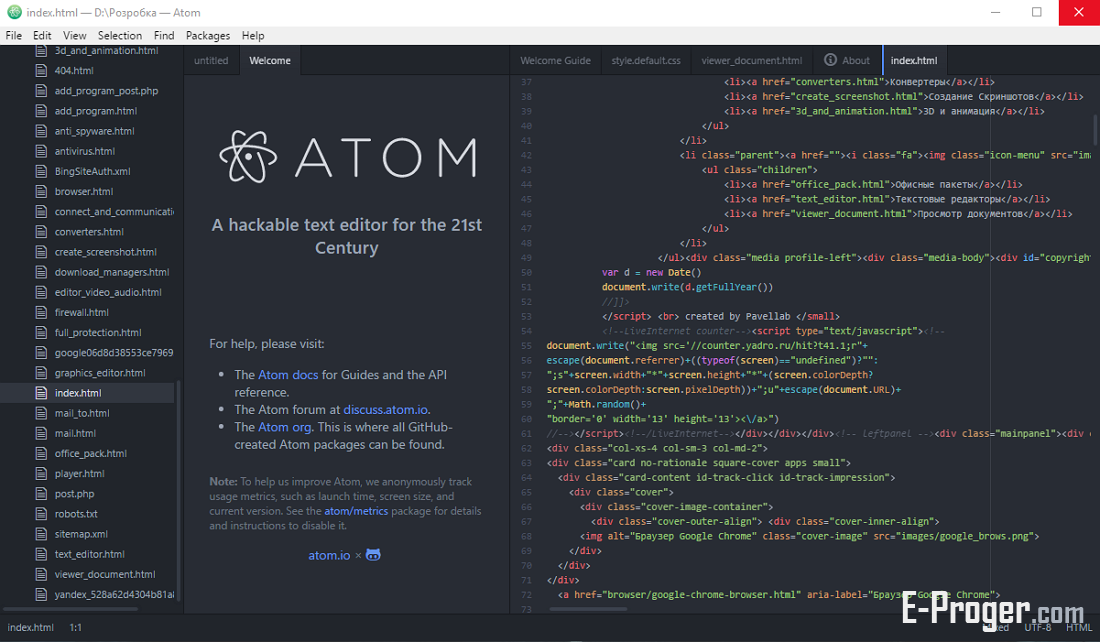
Этот редактор кода предназначен для работы с большими проектами и объемным кодированием. Например, он может открыть файл исходного кода размером 7 МБ и беспрепятственно прокрутить 200 000 строк кода. Кроме того, Sublime Text позволяет пользователям быстро переключаться между файлами и функциями с помощью функции Goto Anything.
Кроме того, Sublime Text эффективно создает новые файлы. Если у вас есть несколько папок проекта и вы хотите создать файл в определенной папке, просто щелкните правой кнопкой мыши имя папки и выберите « новый файл ». Это действие автоматически сохранит новый файл в выбранном каталоге.
Редактор Sublime Text позволяет пользователям находить, изменять, переименовывать и манипулировать несколькими строками с помощью функции Multiple Selection для более быстрой и эффективной работы над проектами.
Sublime Text также поставляется с функцией Multiple Cursor . Пользователи могут добавлять одинаковые котировки к нескольким строкам одновременно, выбирая строки и удерживая на клавиатуре « ctrl ».
Кроме того, Sublime Text поддерживает кроссплатформенность, поэтому одну лицензию на программное обеспечение можно использовать на любом компьютере и в любой операционной системе. Этот редактор кода также использует настраиваемый набор инструментов пользовательского интерфейса, чтобы обеспечить скорость для удобного взаимодействия с пользователем.
Sublime Text предлагает бесплатная версия , но она будет отображать повторяющееся всплывающее окно с предложением пользователям перейти на платную версию.
Цена одной лицензии Sublime Text составляет 99 долларов США для личного использования и 65 долларов США в год для бизнес-пользователей.
ЗАГРУЗИТЬ
3. Atom
Обзор текстового редактора Atom:
- Поддерживаемые языки: языка программирования и форматы файлов, такие как C, C++, COBOL, Scala, HTML, CSS, Java, PHP, Ruby и SQL
- Поддерживаемые платформы: Windows, macOS, Linux
- Подходит для: пользователей, отдающих предпочтение интеграции Git и GitHub
- Цена: бесплатно
Atom — надежный текстовый редактор, поддерживающий совместную работу в реальном времени.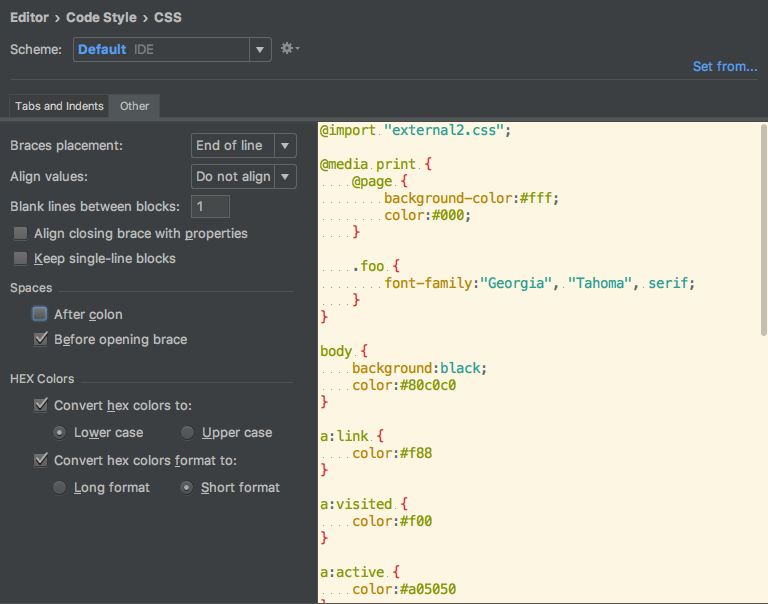 Разработчики могут программировать вместе, используя инструмент Teletype, доступный в бета-версии.
Разработчики могут программировать вместе, используя инструмент Teletype, доступный в бета-версии.
Кроме того, этот текстовый редактор доступен для межплатформенного редактирования, поэтому пользователи могут работать в разных операционных системах.
Пользователи Atom также могут выбрать функцию разделения экрана для одновременной работы над несколькими проектами. Пользовательский интерфейс редактора будет представлять несколько панелей для сравнения и редактирования кода в файлах.
Кроме того, Atom поставляется с функцией браузера файловой системы , позволяющей легко просматривать и открывать один файл, целый проект или несколько проектов в одном окне.
Этот текстовый редактор также помогает пользователям быстрее писать код, используя функции автозаполнения и поиска и замены . Просто ищите, просматривайте и заменяйте строки текста по мере ввода файла или во всех проектах.
По умолчанию Atom поддерживает подсветку синтаксиса для различных языков программирования, таких как CSS, JSON и Ruby. Кроме того, вы можете искать и устанавливать пакеты прямо из редактора, поскольку Atom поставляется со встроенным менеджером пакетов.
Кроме того, вы можете искать и устанавливать пакеты прямо из редактора, поскольку Atom поставляется со встроенным менеджером пакетов.
Можно выбрать один из тысяч пакетов с открытым исходным кодом, чтобы добавить в текстовый редактор дополнительные функции и возможности.
Самое приятное то, что Atom можно скачать совершенно бесплатно.
Существуют также Atom Beta и Atom Nightly для разработчиков и первых пользователей, которые хотели бы быстро получать новые функции и исправления ошибок. Однако имейте в виду, что бета-версии Atom могут содержать ошибки.
СКАЧАТЬ
4. Notepad++
Обзор Notepad++:
- Поддерживаемые языки: Более 70 языков программирования, включая HTML, CSS, JavaScript, PHP, XML, C++ и Swift
- Поддерживаемые платформы: Windows, Linux, UNIX
- Подходит для: разработчиков скорость
- Цена: бесплатно
Notepad++ имеет потрясающую скорость выполнения. Он легкий и использует меньше вычислительных ресурсов, поэтому подходит для пользователей с недорогими системами.
Он легкий и использует меньше вычислительных ресурсов, поэтому подходит для пользователей с недорогими системами.
Этот текстовый редактор также прост и эффективен. Он поставляется с подсветкой синтаксиса, чтобы выделять кавычки, функции и скобки разными цветами.
Он также имеет функцию свертывания кода , которая сворачивает различные блоки кода, чтобы скрыть раздел, над которым вы закончили работу. Кроме того, Notepad ++ также имеет функцию автозаполнения, которая помогает писать код быстрее.
Интерфейс этого текстового редактора очень простой. Однако пользователи могут выбрать тему, чтобы изменить среду Notepad++ в соответствии со своим стилем.
Помимо этого, вы даже можете выбрать свой собственный цвет фона и переднего плана, а также установить различные варианты и размеры шрифта.
Примечательной особенностью этого текстового редактора является карта документа , которая отлично подходит для работы над проектом с длинными строками кода.
Эта функция показывает полный обзор всего документа, поэтому вы можете переключаться между разделами без прокрутки вверх и вниз. Просто щелкните раздел на карте документа, и Блокнот автоматически перейдет к этому разделу файла.
Notepad++ также поддерживает одновременное открытие нескольких файлов, что позволяет легко переключаться между документами. Вы также можете провести сравнительный анализ, разделив экран на несколько файлов в одном окне.
Кроме того, вы можете синхронизировать прокрутку обоих документов, активировав функцию синхронизации вертикальной прокрутки .
Он также предлагает множество вариантов операций со строками, таких как разделение и объединение строк, удаление пустых строк и сортировка строк по возрастанию или убыванию.
Этот текстовый редактор также поставляется со встроенной библиотекой плагинов, к которой вы можете получить доступ прямо из редактора.
Notepad++ — это проект с открытым исходным кодом, который можно использовать совершенно бесплатно.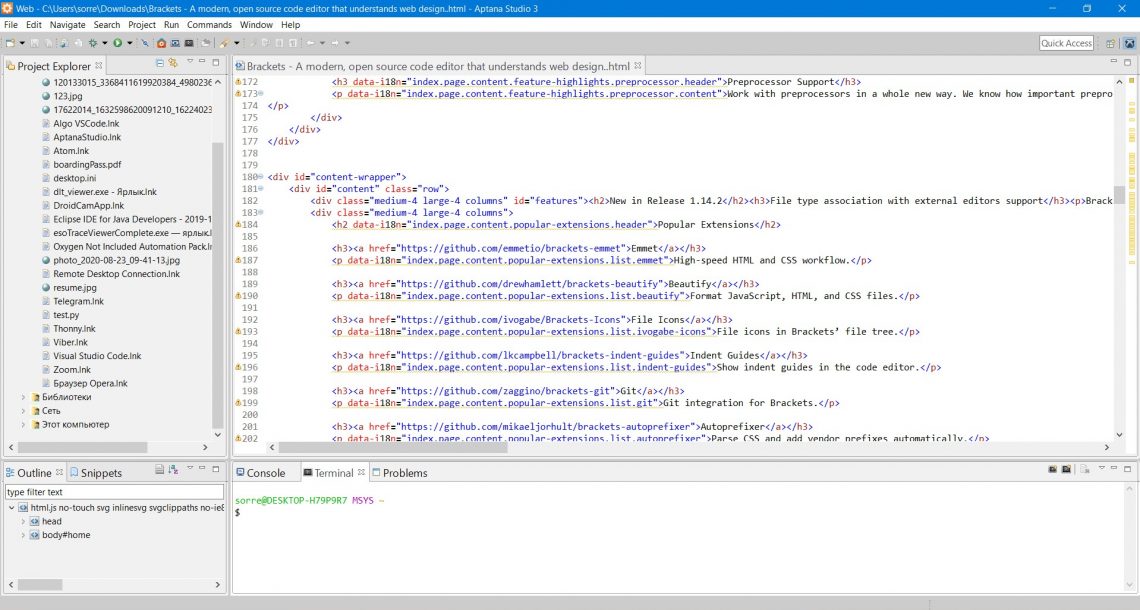 Он также был переведен на более чем 80 языков, которые пользователи могут редактировать в соответствии со своими потребностями или добавлять языки, которых пока нет.
Он также был переведен на более чем 80 языков, которые пользователи могут редактировать в соответствии со своими потребностями или добавлять языки, которых пока нет.
Скачать
5. COFFEECUP HTML EDITOR
Обзор Coffeecup HTML Editor:
- Поддерживаемые языки: HTML, CSS и PHP
- . для начинающих или простых языков, таких как HTML и PHP
- Цена: freemium
CoffeeCup HTML Editor — это быстрый и организованный визуальный HTML-редактор, что делает его лучшим редактором кода для проектов, использующих этот язык.
Чтобы помочь разработчикам начать работу, он позволяет создать файл с нуля или использовать существующий макет из редактора. Если у вас уже есть веб-сайт и вы хотите внести изменения, просто откройте файлы со своего компьютера или импортируйте их с веб-сервера.
Кроме того, можно загрузить любую существующую веб-страницу в формате HTML, используя функцию Открыть из Интернета .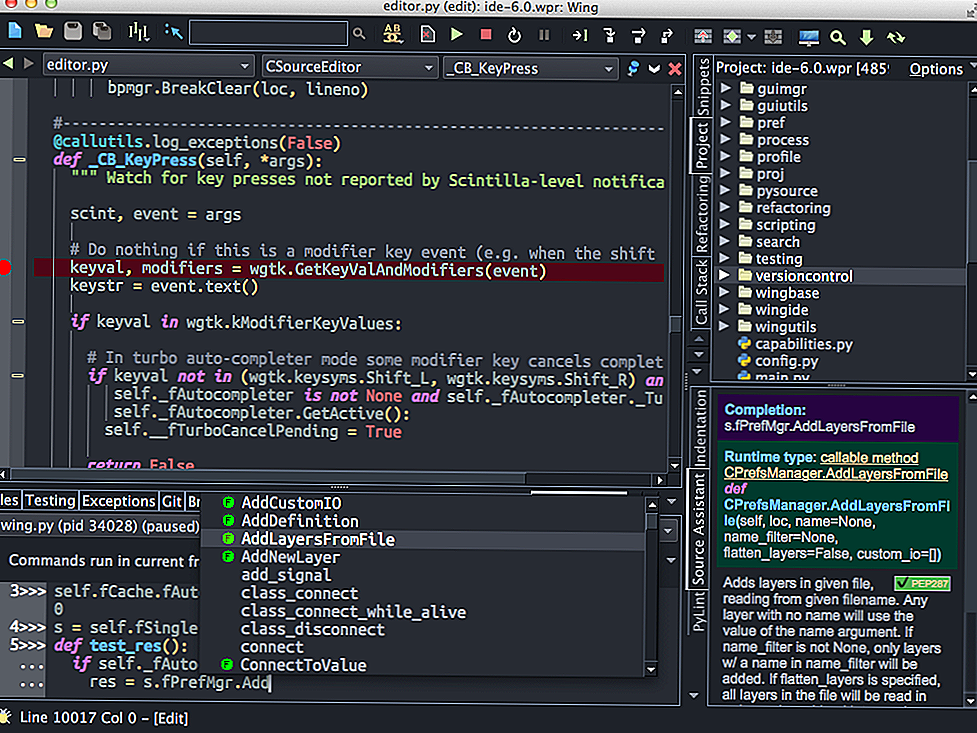
CoffeeCup также имеет функцию предварительного просмотра в реальном времени, чтобы пользователи могли видеть, как код изменяет веб-сайт в режиме реального времени. Это отличная функция для пользователей, которые любят экспериментировать с кодированием и мгновенно видеть результат.
Этот редактор также обеспечивает плавный рабочий процесс, предоставляя пользователям функцию организации Website Projects , позволяющую избежать таких проблем, как неработающие ссылки, изображения и файлы.
CoffeeCup также поставляется с удобными инструментами кодирования, такими как автозаполнение , проверка кода и раздел ссылки на теги , который автоматически предлагает теги для вставки по мере написания кода.
Этот редактор доступен для бесплатно . Тем не менее, у него также есть премиум-версия для $29/лицензия , которую пользователи могут использовать на двух компьютерах одновременно.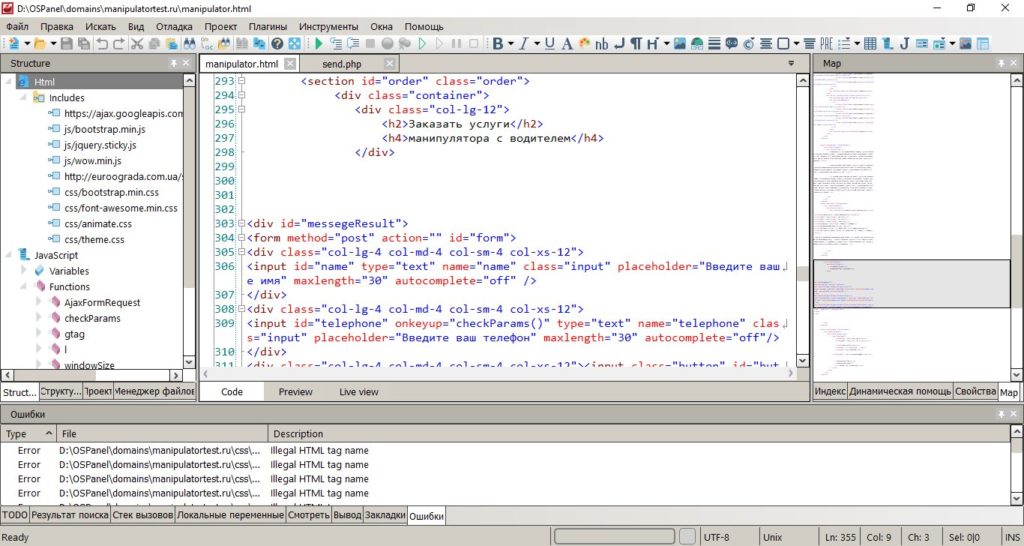
Премиум-версия поддерживает добавление структурированных данных, чтобы повысить рейтинг сайта в результатах поиска, и поставляется со встроенным FTP-загрузчиком, позволяющим пользователям публиковать свой веб-сайт на любом веб-хостинге или персональном сервере.
ЗАГРУЗИТЬ
6. TextMate
Обзор TextMate:
- Поддерживаемые языки: AppleScript, C++, HTML, CSS, Java, PHP, Python, SQL и др.
- Поддерживаемые платформы: macOS
- Подходит для: пользователей macOS
- Цена: бесплатно
TextMate — это легкий текстовый редактор с чистым пользовательским интерфейсом. По умолчанию этот текстовый редактор будет создавать простой текстовый файл всякий раз, когда пользователи создают новый файл. Оттуда пользователи решают, какой тип документа это будет.
Однако, если вы часто работаете с определенным языком, можно изменить параметр файла по умолчанию на наиболее распространенный тип документа, чтобы сэкономить время.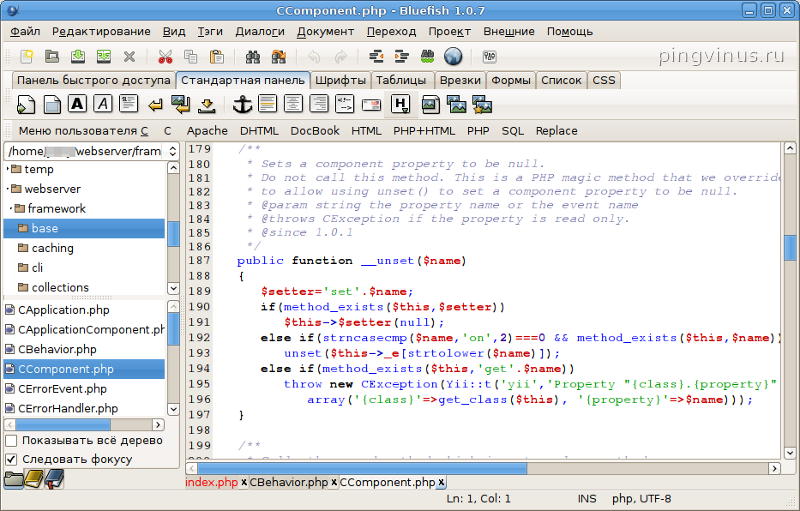
TextMate — это текстовый редактор с открытым исходным кодом, который предлагает пакеты для языков программирования, управления исходным кодом, нестандартных форматов файлов и систем сборки, которые ускоряют и упрощают рабочий процесс.
Например, пакет языка программирования предоставляет фрагменты кода и подсветку синтаксиса для любого языка. Тем не менее, пользователи могут добавлять или удалять пакеты по мере необходимости.
В этом текстовом редакторе также легко ориентироваться, он содержит множество ярлыков для различных действий, таких как слово, подслово, столбец и парные движения символов.
TextMate также позволяет пользователям быстро и легко вносить изменения, используя функцию поиска и замены . Вы также можете легко переключаться между блоками и строками с помощью таких опций, как «Найти следующий», «Найти предыдущий» и «Показать историю».
Этот текстовый редактор также поставляется с функцией нескольких кареток , позволяющей одновременно вносить несколько изменений, таких как замена, копирование и вставка строк кода.
Кроме того, TextMate поставляется с макросами для устранения повторяющейся работы, поскольку разработчики могут записывать и воспроизводить строки в разных разделах.
ЗАГРУЗИТЬ
7. Bluefish
Обзор Bluefish:
- Поддерживаемые языки: HTML, CSS, JavaScript, Perl, Python, C++, Ruby, SQL и многие другие Поддерживаемые платформы:
- 0 904 кроссплатформенный для Windows, Linux, macOS, FreeBSD, OpenBSD и Solaris
- Подходит для: программистов и веб-разработчиков
- Цена: бесплатно
Bluefish — надежный редактор кода для опытных пользователей, таких как программисты, веб-разработчики и веб-дизайнеры.
Это редактор кода с открытым исходным кодом, который работает кроссплатформенно в различных операционных системах. Кроме того, Bluefish — это легкий и быстрый редактор с графическим интерфейсом .
Этот редактор кода поставляется с полезными функциями, такими как боковая панель фрагментов для сочетаний клавиш и настраиваемых диалоговых окон, автоматическое восстановление для измененных документов и автозаполнение для сотен языков программирования.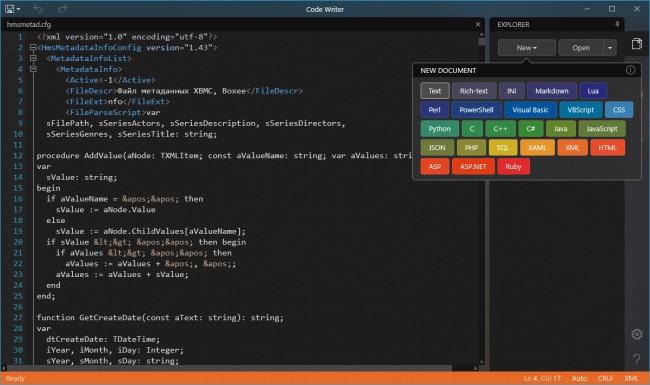
Bluefish также имеет панель быстрого доступа , где пользователи могут добавлять часто используемые инструменты для создания индивидуальной панели инструментов. Кроме того, пользовательский интерфейс этого редактора кода настраивается с помощью различных цветов и параметров настройки языка.
Bluefish также поставляется с функцией свертывания кода, где пользователи могут указать, является ли корневой тег сворачиваемым или нет.
Пользователи также могут настраивать внешние команды, просто включая или отключая каждую команду вместо их добавления и удаления. Также есть кнопка сброса, чтобы восстановить настройки команд по умолчанию.
Поскольку Bluefish продолжает обновляться, настройка внешней команды также предлагает кнопку обновления по умолчанию , которую пользователи могут щелкнуть и получить последние команды.
Другие примечательные функции включают полноэкранное редактирование, неограниченное количество отмен и повторов, а также параметры поиска и замены.
Скачать
8. VIM
Обзор VIM:
- Поддерживаемые языки: Почти все языки
- Поддерживаемые платформы: Unix, Windows, Macos, Amiga, и больше
- 6 3 . Лучше всего: Лучше: Лучше: Лучше: . опытные программисты и разработчики
- Цена: бесплатно
Vim — это настраиваемый текстовый редактор, широко используемый программистами и часто считающийся IDE благодаря предлагаемым расширениям.
Однако пользователи также могут настроить Vim для работы в качестве простого текстового редактора, такого как Notepad++.
Приложение легкое, всего 6 КБ, но мощное, с сотнями языков программирования, форматами файлов и обширной системой плагинов.
В отличие от других в этом списке, Vim ориентирован на редактирование кода вместо написания кода.
Таким образом, это лучший редактор кода для рефакторинга и работы с уже существующими кодовыми базами, исправления ошибок и добавления функциональности к существующему программному обеспечению.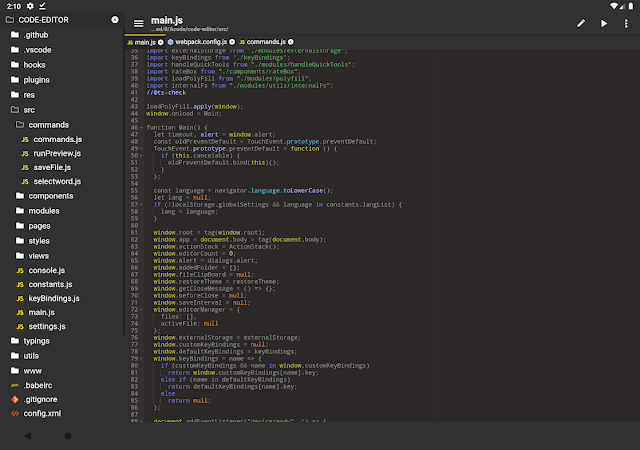
Еще одной примечательной особенностью являются мощные сочетания клавиш. Vim ориентирован на клавиатуру и имеет предварительно настроенную привязку клавиш для любых действий, которые разработчики хотят выполнить в редакторе кода, чтобы сделать свою работу быстрее и эффективнее.
Тем не менее, может потребоваться некоторое время, чтобы запомнить все сочетания клавиш, чтобы максимально использовать потенциал редактора кода. Если вы только начинаете, обязательно изучите основные сочетания клавиш, такие как вставка, выход и сохранение текстов.
Кроме того, этот редактор кода имеет крутую кривую обучения для тех, кто только начинает использовать приложение, поскольку это программное обеспечение командной строки.
Несмотря на это, Vim предоставляет игровое руководство для абсолютных новичков. Он обучает основным командам и позволяет практиковаться в интерактивной игровой среде.
Для тех, кто предпочитает более простой стиль обучения, Vim также предлагает учебник в редакторе Vim, набрав « :help tutor ».
Vim полностью бесплатно и редактор кода с открытым исходным кодом в стиле IDE.
Скачать
9. Netbeans
Обзор NetBeans:
- Поддерживаемые языки: HTML5, C ++, Javascript, PHP, Java и More
- . BSD
- Подходит для: разработки настольных, мобильных и веб-приложений
- Цена: бесплатно
NetBeans — это редактор Java IDE, который позволяет пользователям редактировать исходные коды, создавать исполняемые файлы и выполнять отладку с помощью одного инструмента.
Этот редактор кода поставляется с функцией форматирования кода , позволяющей размещать исходный код в соответствии с предпочтениями разработчиков.
Широкий выбор настраиваемых элементов, таких как стили обтекания, размер вкладок и отступов. Кроме того, предпросмотр изменений по мере их внесения.
По умолчанию редактор автоматически вставляет и выделяет совпадающие пары скобок, круглых скобок и кавычек для более организованного рабочего пространства.
NetBeans также имеет 9Функция складывания кода 0003 позволяет быстро свернуть и развернуть блоки кода. Он будет отображать серую линию со знаком минус, чтобы указать скрытые блоки кодов.
Вы также можете настроить сочетания клавиш для более быстрой работы. Он также поставляется с автозаполнением для заполнения отсутствующего кода и просмотра доступных опций на вашем языке.
Помимо этого, этот редактор кода также имеет другие функции завершения для общего префикса, подслова, цепочки и статического импорта.
Редактор также покажет обзор ошибок, предупреждений, подсказок и аннотаций в документе. Эта функция помогает выявлять ошибки без прокрутки файла.
Также можно быстро вернуться к последнему редактированию с помощью кнопки в верхнем левом углу. Щелкнув по ней, курсор переместится в позицию, которую вы редактировали в последний раз.
NetBeans — это проект с открытым исходным кодом в рамках Apache Software Foundation, который можно загрузить бесплатно.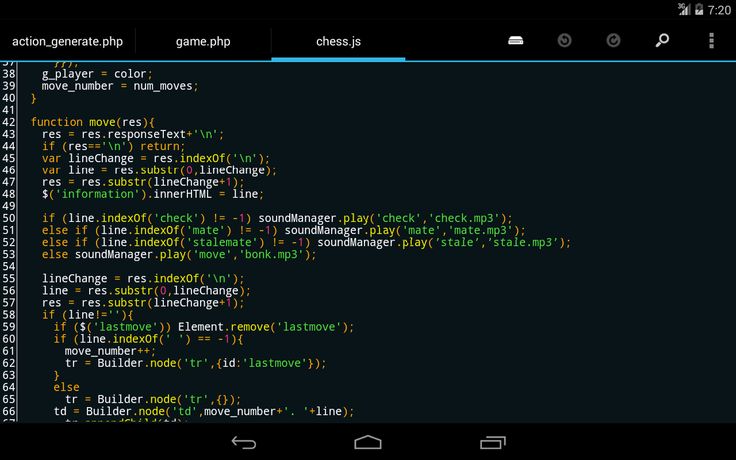
ЗАГРУЗИТЬ
Обзор Codeshare:
- Поддерживаемые языки: PHP, C#, SCSS, CSS, HTML
- 0004 на основе браузера
- Подходит для: совместной работы над кодом в реальном времени
- Цена: бесплатно
Codeshare — лучший редактор кода для совместной работы над кодом в реальном времени. Это служба веб-приложений, которая отлично подходит для найма на собеседования, обучения и проверки кода или отладки с коллегами.
Этот редактор кода имеет элегантный и современный пользовательский интерфейс с минималистичной боковой панелью. Он предлагает основные вкладки для настройки параметров, запуска видеочата, загрузки текстового файла и создания нового документа.
По умолчанию он открывается как редактор простого кода. Однако у вас есть возможность изменить синтаксис на различные предустановленные языки, от HTML, CSS и PHP до C#, SCSS и YAML.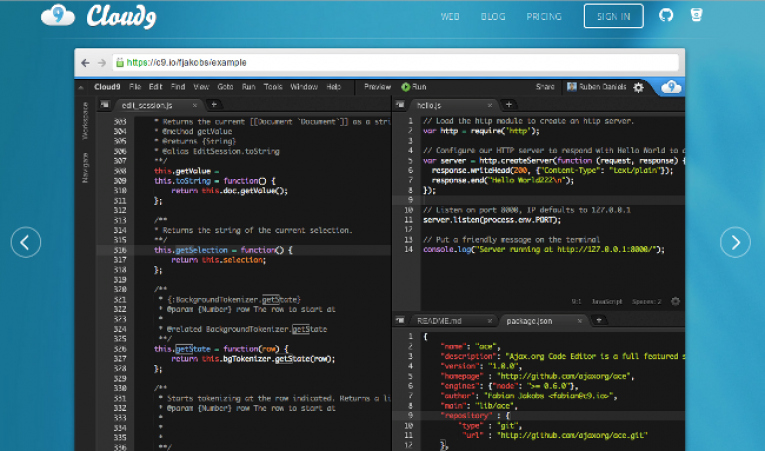
Также можно изменить отступ с помощью параметра размера табуляции. Кроме того, редактор кода предлагает более 20 вариантов тем на выбор. Он также поставляется с раскладкой для других редакторов из этого списка: Sublime , Vim и Emacs .
Это приложение позволяет пользователям запускать документ как с регистрацией, так и без нее. Если вы решите не регистрироваться, ваша работа исчезнет через 24 часа.
Чтобы сохранить код и получить к нему доступ, создайте учетную запись. Там у вас будет каталог для всего вашего сохраненного кода.
Регистрация также позволяет вам называть проекты и включать режим «только просмотр» для приглашенных членов команды.
Предварительный просмотр
11. GNU EMACS
Обзор EMACS:
- Поддерживаемые языки: C, C ++, Python, LISP и больше
- Поддерживаемые платформы: Windows, LISP и больше
- .

- Подходит для: Unix-систем
- Цена: бесплатно
Emacs — лучший редактор кода, если вы ищете среду с широкими возможностями настройки.
По умолчанию редактор поставляется со строкой меню, панелью инструментов, полосой прокрутки и контекстным меню, которые можно включать и выключать по отдельности.
Вы также можете добавлять файлы и персонализированные вкладки рабочего пространства. Кроме того, вы можете настроить шрифты и цвета для элементов пользовательского интерфейса.
Помимо редактора кода, Emacs является полным инструментом повышения производительности, поскольку он интегрируется с GDB для обеспечения интерфейса IDE.
Этот редактор кода позволяет пользователям писать на многих различных человеческих языках, языках программирования и разметки.
Emacs также поддерживает компиляцию, запуск и тестирование программ, а также запуск команд оболочки.
Еще одна примечательная особенность Emacs — мощная функция поиска и замены . Доступные подсказки включают «заменить текущее совпадение», «перейти к следующему совпадению без замены» и «заменить все оставшиеся совпадения без вопросов».
Доступные подсказки включают «заменить текущее совпадение», «перейти к следующему совпадению без замены» и «заменить все оставшиеся совпадения без вопросов».
Кроме того, этот редактор кода предоставляет решение для тех, кто хотел бы испытать простую среду редактора кода.
Например, вы можете добавить модальный стиль редактирования Vim, используя популярный пакет evil-mode , чтобы пользователи могли кодировать с помощью команд редактирования Vim.
Emacs также является кроссплатформенным, поэтому можно использовать редактор с одной и той же конфигурацией на разных платформах.
Кроме того, Emacs предлагает режимы графического интерфейса и терминала. Вы можете использовать режим терминала для подключения SSH к другому компьютеру и удаленного использования Emacs на регулярной основе.
Этот инструмент для редактирования кода с открытым исходным кодом бесплатно скачать. Тем не менее, у него крутая кривая обучения, особенно для начинающих.
Тем не менее, Emacs предоставляет множество полезных ресурсов, таких как документация, руководства, вики и часто задаваемые вопросы.
Скачать
12. Spacemacs
Обзор Spacemacs:
- Поддерживаемые языки: LISP, HTML, JSON и больше
- Поддерживаемые платформы: Linux, Winkes и MiCO
- для поддерживаемых платформ: Linux, Winkes и MiCoS
- для поддерживаемых платформ: Linux, Winkes, и больше
- для поддерживаемых. : пользователя Vim или Emacs
- Цена: бесплатно
Spacemacs — это модифицированная версия Emacs, которая в основном основана на сочетаниях клавиш Vim, а также на собственной уникальной клавише-лидере, которая представляет собой кнопку пробела .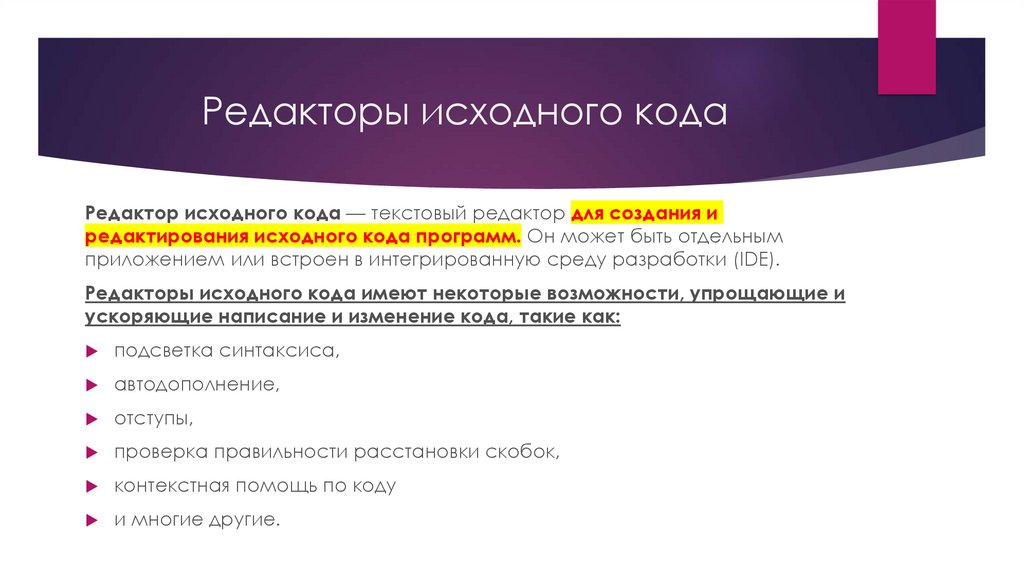
Этот редактор кода построен на четырех основных принципах: эргономика , мнемоника и согласованность .
Эргономика относится к пользовательскому опыту — насколько легко пользователям взаимодействовать с редактором и выполнять задачи. Это обеспечивается поддержкой быстрого редактирования раскладок QWERTY и BEPO, а также минималистичным графическим интерфейсом на всех платформах.
Между тем, мнемоника указывает на то, насколько интуитивно понятны ярлыки в Spacemacs. Например, чтобы разделить окно, сочетанием клавиш будет кнопка пробела + буква W для окна + буква S для разделения.
Третий аспект, согласованность, обнаруживается с помощью ярлыков, а также слоев для использования различных способов взаимодействия с редактором. Например, слой Python и слой Lisp должны работать одинаково.
Тем не менее, Spacemacs — это полностью клавиатурный редактор кода. Поэтому, естественно, нужно будет запомнить множество сочетаний клавиш.
Поэтому, естественно, нужно будет запомнить множество сочетаний клавиш.
Отличительной особенностью этого редактора кода является быстрая загрузка. Его пакеты и конфигурации загружаются отложенно для повышения производительности. Кроме того, Spacemacs устанавливает только те пакеты, которые активно используются пользователями.
Spacemacs бесплатно скачать. Однако, поскольку этот редактор кода построен на основе Emacs, вы должны сначала установить Emacs, чтобы получить Spacemacs.
ЗАГРУЗИТЬ
Топ-5 лучших редакторов кода премиум-класса
Если вы ищете альтернативные редакторы кода премиум-класса с расширенными функциями, мы предоставим вам пять лучших вариантов: BBEdit , WebStorm , UltraEdit и Эспрессо .
1. BBEdit
Overview of BBEdit:
- Supported languages: AppleScript, Automator, and Perl
- Supported platform: macOS
- Best for: writers, web authors, and software developers
- Цена: freemium ( 49,99 долл.
 США за пользователя )
США за пользователя )
BBEdit — редактор HTML и текста для macOS. Это дает пользователям полный контроль над своими текстами, поскольку редактор позволяет пользователям создавать, редактировать и форматировать любой тип текста.
Его также легко освоить, так как он работает со всеми сочетаниями клавиш Mac, а также с новейшими технологиями Mac, такими как Bonjour.
При этом встроенное поведение можно изменить с помощью AppleScript. Вы также можете настроить сочетания клавиш и создать функции для любого языка сценариев.
Также имеется множество встроенных функций для сортировки, преобразования, поиска и замены текстов.
Кроме того, пользователи могут быстро находить и обрабатывать большие объемы текста благодаря мощной функции поиска и замены, включая сопоставление выражений и поиск по нескольким файлам с фильтрацией файлов.
BBEdit также имеет функцию автозавершения, обеспечивающую быстрое и правильное написание текста. Он создает вырезки для готовых и часто используемых элементов и пользовательских тегов.
Этот текстовый редактор также поддерживает подсветку синтаксиса и настройку навигации по функциям с помощью языковых модулей без кода, поэтому пользователи всех уровней квалификации могут легко расширять возможности редактора.
BBEdit также поддерживает удобную навигацию по документу с помощью функции Всплывающее окно функций . Это позволяет увидеть структуру вашего кода, используя автоматический отступ и нумерацию строк.
Текстовый редактор также позволяет разработчикам перемещаться между несколькими документами в одном окне, чтобы сравнивать или работать над несколькими проектами одновременно.
Еще одна примечательная функция Text Factory для выполнения преобразований текста. Вы можете собрать список преобразований текста в текущий документ или выборку текстов, а также заданный список файлов и папок.
BBEdit — бесплатный текстовый редактор. Он предлагает 30-дневный ознакомительный период для всех функций — разработчики могут продолжать использовать его в течение 9 дней.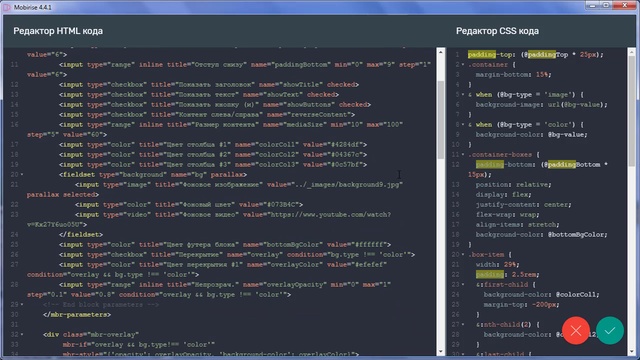 0003 бесплатно по истечении срока, но в более ограниченной версии.
0003 бесплатно по истечении срока, но в более ограниченной версии.
Однако после окончания ознакомительного периода необходимо приобрести лицензию по цене 49,99 долл. США за пользователя , чтобы повторно включить эксклюзивные функции.
КУПИТЬ
2. WebStorm
Обзор WebStorm:
- Поддерживаемые языки: языка таблиц стилей, таких как JavaScript и TypeScript
- Поддерживаемые платформы, ОС Windows, Mac 00019
- Подходит для: JavaScript IDE
- Цена: от $59/год
WebStorm — это IDE для разработки JavaScript.
Он обеспечивает встроенную поддержку языков таблиц стилей, таких как JavaScript и TypeScript, а также фреймворков для веб-разработки, таких как React, Angular и Vue.js.
Эта мощная IDE также поддерживает серверных приложения с Node.js, мобильные приложения с Ionic или React Native и настольные приложения с Electron.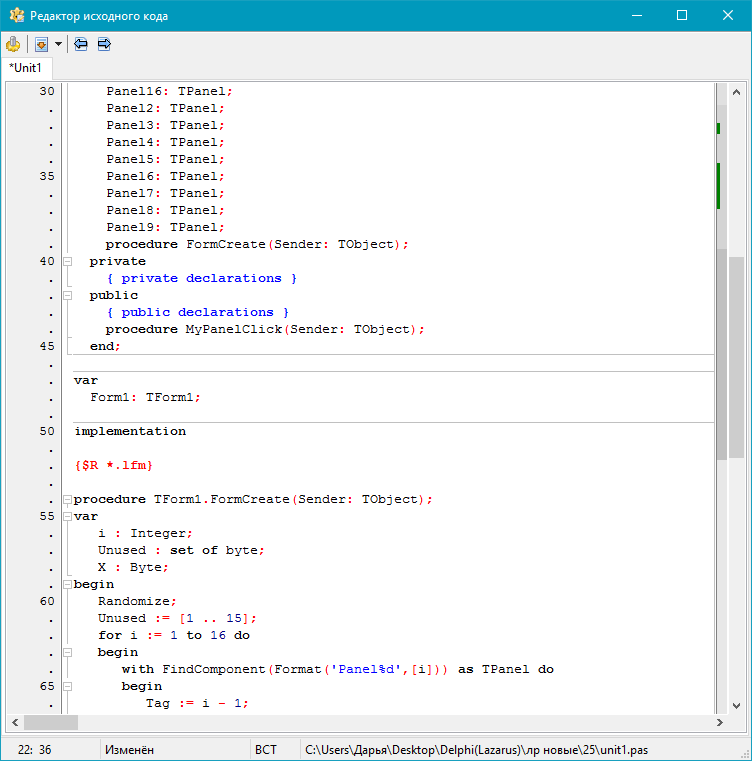
WebStorm оснащен интеллектуальным помощником кодирования , который помогает пользователям кодировать быстрее. Он предлагает такие функции, как автозаполнение и анализ кода, форматирование и рефакторинг.
Эта среда IDE анализирует ваш проект, чтобы обеспечить автозаполнение для методов, функций, модулей, переменных и классов.
Автозавершение может быть как контекстно-зависимым, так и зависящим от фреймворка для лучшего опыта разработки.
Кроме того, эта IDE отображает все ошибки и предупреждения по мере ввода, предлагая варианты быстрого исправления.
Любая строка кода с потенциальными проблемами помечается в правой части редактора, поэтому пользователи могут легко найти их в длинном файле.
Вы также можете выполнять анализ кода по всему документу и автоматически применять быстрые исправления.
WebStorm также поставляется с мощными функциями навигации, чтобы сэкономить время при работе с большими проектами. Он позволяет переключаться между методами, функциями и определением или использованием переменных простым щелчком мыши.
Эта IDE также предлагает Structure-View , чтобы облегчить разработчикам навигацию по документу.
WebStorm также обширен, с более чем 2000 плагинов. Получите эту среду разработки JavaScript по цене $59/год для личного использования или загрузите 30-дневную бесплатную пробную версию , чтобы проверить ее возможности перед покупкой инструмента.
КУПИТЬ
3. UltraEdit
Обзор UltraEdit:
- Поддерживаемые языки: HTML, PHP, JavaScript, C++ и другие
- Поддерживаемые платформы: Linux, Windows и macOS
- Подходит для: программистов и разработчиков, системных администраторов, технических писателей, а также издателей
- Цена: от Ultra is
универсальный текстовый редактор. Он доступен для кросс-платформенного редактирования по одной лицензии и интегрируется с другими приложениями с помощью надежной поддержки командной строки.

Кроме того, этот текстовый редактор легкий, но мощный. Он использует редактирование текста на диске потребляет минимум оперативной памяти, но поддерживает редактирование больших файлов.
Интерфейс редактора дает пользователям полный контроль над его внешним видом. Вы можете стилизовать почти все аспекты редактора, от меню и панели инструментов до строки состояния и закрепляемых панелей.
Кроме того, он также предлагает готовых макета для более быстрой настройки интерфейса и функцию автоматического скрытия вкладок друг в друга для более чистого рабочего пространства.
Помимо этого, вы можете размещать окна редактирования по горизонтали или вертикали и получать доступ к предыдущим или следующим окнам редактирования.
Выделенные функции включают подсветку синтаксиса для любого языка кодирования, предварительный просмотр в реальном времени и мощные параметры поиска и замены.
Функция поиска и замены позволяет пользователям находить огромные файлы журналов, генерировать список всех строк, содержащих определенную строку поиска, и выполнять поиск по шаблону.

Вы также можете найти и заменить файлы, чтобы выполнить быстрый поиск в любой папке или на любом диске в вашей системе.
Существует также функция списка функций для перехода к определению функции по ссылке в исходном файле. Он также может отображать импорт, переменные и классы.
Кроме того, UltraEdit поставляется с макросами и сценариями для автоматизации задач редактирования.
Вы можете загружать, сохранять и запускать несколько макросов с помощью горячих клавиш. Кроме того, настройте автоматическое выполнение макросов при каждом открытии файла или сохраните и организуйте свои макросы, сохранив их все в один файл.
Этот текстовый редактор предлагает несколько вариантов покупки — подписка на 79,95 долларов США в год или 119,95 долларов США за лицензию . Вы также можете загрузить 30-дневную бесплатную пробную версию, чтобы опробовать ее возможности.
Buy
4. Espresso
Обзор эспрессо:
- Поддерживаемые языки: HTML, Less, Coffeescript, PHP, Python и XML
- .
 Пользователи Mac
Пользователи Mac - Цена: $99/лицензия
Espresso — лучший редактор кода для пользователей Mac. Он поставляется со сложными функциями, такими как предварительный просмотр в реальном времени в браузерах, мультиредактирование для одновременного внесения множества изменений и повторный отступ для настройки интервала для чистого рабочего пространства.
Этот редактор кода предлагает форматирование кода и визуальный инструмент CSSEdit для беспрепятственного редактирования стандартного и динамического кода CSS, а также модульные функции, такие как SCSS и LESS.
Пользователи также могут изменять CSS для действующих сайтов и просматривать обновления дизайна в режиме реального времени без публикации, перезагрузки или сохранения изменений.
Еще одна примечательная особенность — избранное на панели инструментов . Настройте панель инструментов с помощью фрагментов, действий и меню для быстрого доступа.

Кроме того, функция Navigator обеспечивает удобную навигацию по структуре кода с помощью групп, предварительного просмотра стилей и быстрых фильтров.
Этот редактор кода также поставляется с обширным API плагинов для языков, действий и тем. Он также имеет библиотеку ресурсов синтаксиса, чтобы помочь разработчикам оптимизировать использование Espresso.
Этот редактор кода доступен по цене $99/лицензия . Он также предлагает бесплатную пробную версию для macOS 10.13+.
Buy
5. NOVA
Обзор NOVA:
- Поддерживаемые языки: HTML, CSS, Coffeescript, TypeScript, PHP, SASS и другие
- . для: пользователей macOS
- Цена: $99
Nova — многофункциональный редактор кода для macOS. Он поставляется с такими функциями, как автозаполнение, несколько курсоров и мини-карта для эффективного рабочего процесса.

Этот редактор кода имеет встроенную поддержку множества языков, от HTML, CSS и JavaScript до XML, YAML и SCSS.
Кроме того, у Nova есть библиотека расширений, которая предлагает больше языков, команд и дополнений.
Чтобы запустить проект, Launcher позволяет пользователям открыть существующий, создать новый документ, создать новый проект локально или на удаленном сервере или клонировать репозиторий Git.
Этот редактор кода также имеет встроенный контроль версий Git инструменты. Создайте бренд или проверьте версию, нажмите, чтобы клонировать, зафиксируйте изменения и инициализируйте репозиторий. Кроме того, статус Git доступен как в редакторе, так и на боковой панели.
На боковой панели быстро добавляйте и получайте доступ к удаленным адресатам. Существует также функция поиска и замены для поиска ключевых слов, поиска по регистру или полных слов, а также поиска с использованием регулярных выражений.
Кроме того, имеется навигатор символов для быстрого сканирования и перехода к тому, что ищут пользователи.

Этот редактор кода также позволяет настраивать документы любым удобным для вас способом, перетаскивая их в новые раздельные представления и вкладки.
Вы также можете реорганизовать макет пользовательского интерфейса, например, расположение боковой панели и выбор темы для каждого проекта.
Когда вы закончите редактирование, используйте предварительный просмотр в реальном времени, чтобы убедиться в отсутствии ошибок.
Nova бесплатно можно использовать в течение 30 дней. После этого платная версия доступна за долларов. Это даст вам одну лицензию с полным годом бесплатные обновления и новые функции.
ЗАГРУЗИТЬ
Заключение
Мы узнали, что существует множество вариантов выбора редактора кода, независимо от того, используете ли вы операционные системы Windows, Linux или Mac.
Таким образом, убедитесь, что выбранный вами вариант соответствует типу проектов, над которыми вы работаете, и уровню ваших навыков, а также времени, которое вы готовы потратить на обучение использованию определенного редактора кода.

У всех этих вариантов есть свои плюсы и минусы и способы применения. Поэтому убедитесь, что вы понимаете, что вам нужно, прежде чем сделать выбор:
- Visual Studio Code , Sublime Text , Atom , CoffeeCup и Notepad++ : лучше всего подходит для начинающих.
- Vim , Bluefish , Emacs , Spacemacs и Visual Studio Code : лучше всего подходит для опытных разработчиков.
- WebStorm , Vim и NetBeans : лучшие IDE.
- TextMate , Нова , BBEdit и Espresso : лучше всего подходит для пользователей Mac.
- NetBeans , Visual Studio Code и Atom : лучшие бесплатные редакторы кода.
- WebStorm и UltraEdit: лучших редактора кода премиум-класса .



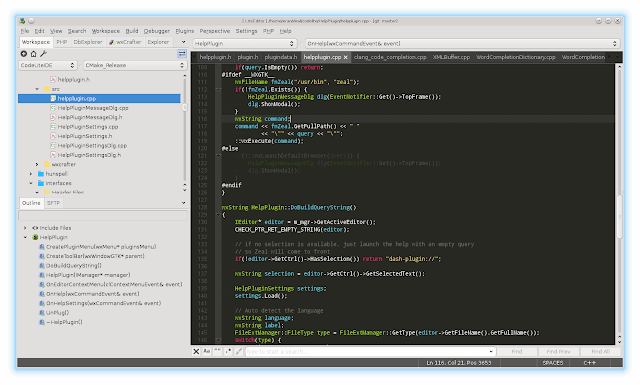

 dev
dev ..
};
..
};
 Если скобки добавлены, увеличьте диапазон. PR № 156313
Если скобки добавлены, увеличьте диапазон. PR № 156313 autoUpdate": false
autoUpdate": false

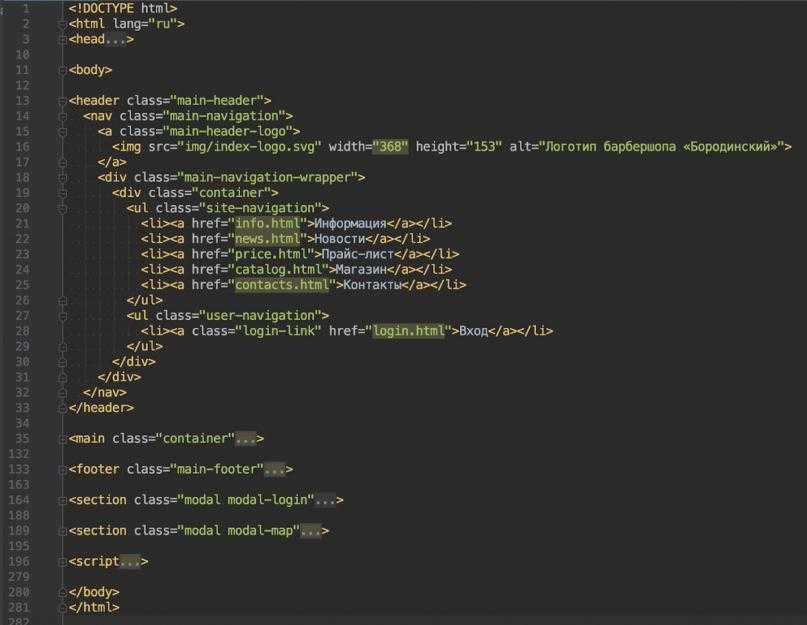
 По умолчанию Visual Studio Code поставляется со встроенной поддержкой JavaScript, TypeScript и Node.js.
По умолчанию Visual Studio Code поставляется со встроенной поддержкой JavaScript, TypeScript и Node.js.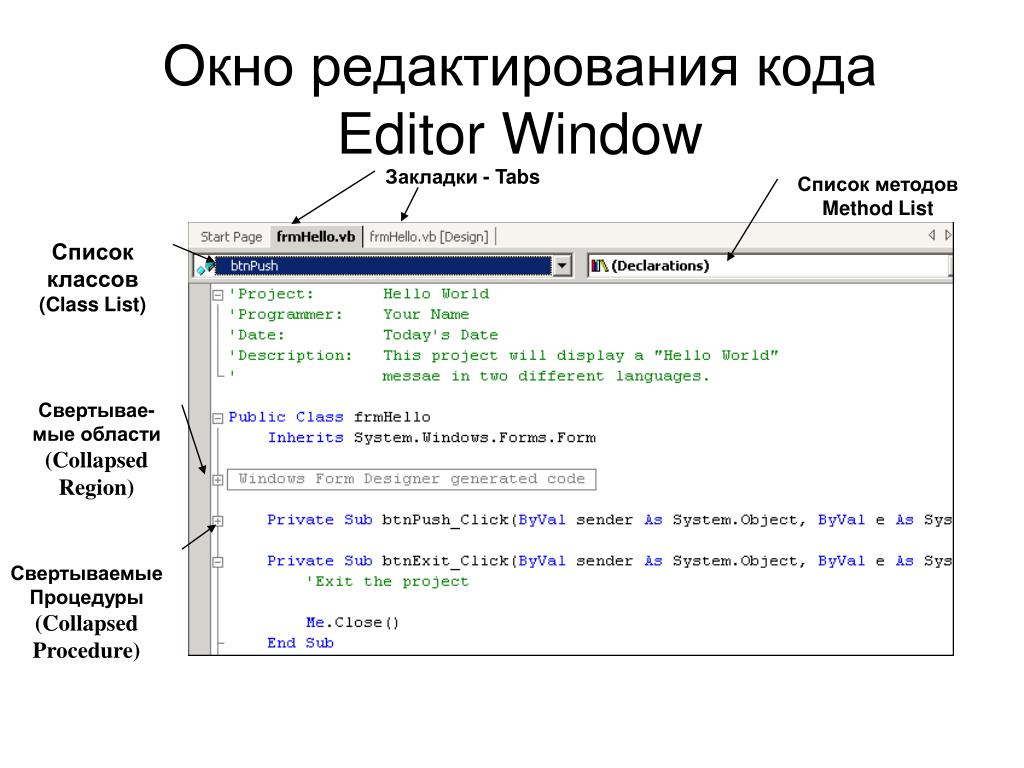
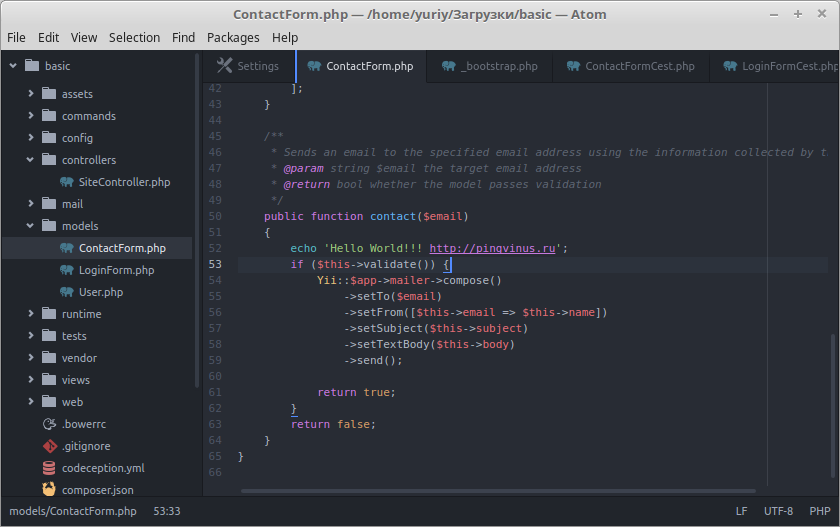
 США за пользователя )
США за пользователя )
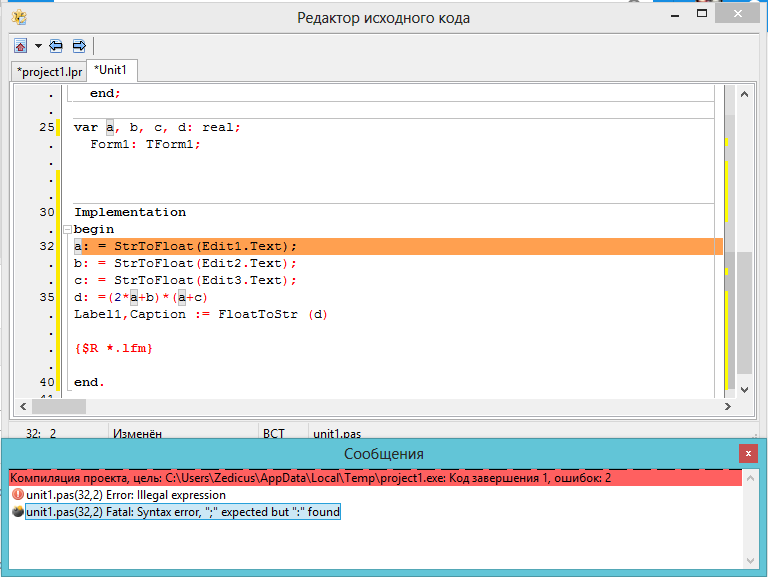
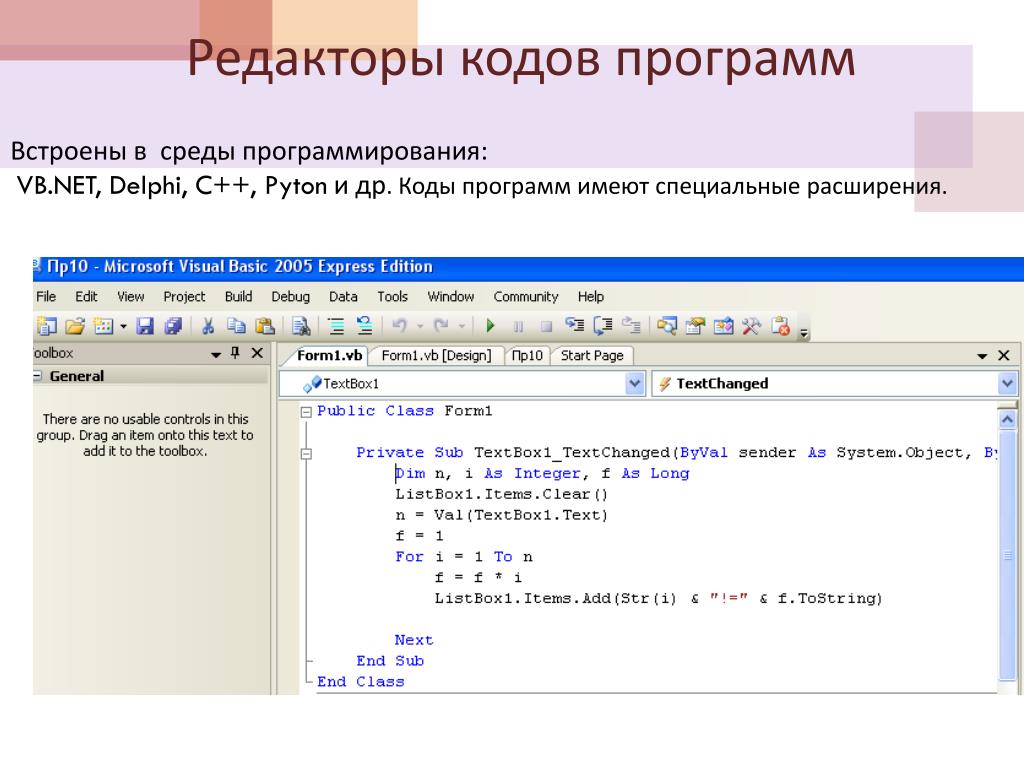 Пользователи Mac
Пользователи Mac